
AMD Ryzen 5000シリーズCPUにネイティブ対応なX570チップセット搭載AM4マザーボードとしてASRockからリリースされた、PCHファンレス仕様に加え、50A対応Dr. MOSで構成される10フェーズVRM電源回路を搭載した高コスパなゲーミングモデル「ASRock X570S PG Riptide」をレビューします。
製品公式ページ:https://www.asrock.com/MB/AMD/X570S PG Riptide/index.jp.asp
マニュアル(英語):https://download.asrock.com/Manual/X570S%20PG%20Riptide.pdf
ASRock B550 PG Riptide
Amazon.co.jp で詳細情報を見る
<TSUKUMO><PCショップアーク><ドスパラ>
<パソコン工房><ソフマップ><ビックカメラ>
ASRock X570S PG Riptide レビュー目次
1.ASRock X570S PG Riptideの外観・付属品
2.ASRock X570S PG Riptideの基板上コンポーネント詳細
3.ASRock X570S PG Riptideの検証機材
4.ASRock X570S PG RiptideのBIOSについて
5.ASRock X570S PG RiptideのOC設定について
6.ASRock X570S PG Riptideの動作検証・OC耐性
7.ASRock X570S PG Riptideのレビューまとめ
【機材協力:ASRock】
【注意事項】
同検証は2021年11月下旬に行っておりASRock X570S PG RiptideのBIOSはver1.30を使用しています。最新BIOSでは修正されている不具合や追加されている機能もあると思うので、最新BIOSのリリースについては公式ページを各自でチェックしてください。
サポート:https://www.asrock.com/MB/AMD/X570S%20PG%20Riptide/index.jp.asp#BIOS
【2021年12月10日:初稿】
レビュー記事初稿を公開、BIOS:1.30で検証
ASRock X570S PG Riptideの外観・付属品
まず最初にASRock X570S PG Riptideの外観と付属品をチェックしていきます。
ASRock X570S PG RiptideのパッケージはN式箱で、マザーボード本体が収められた間仕切りの下に各種付属品があります。

マザーボード本体は静電防止スポンジで保護され、タイラップでしっかりと固定されています。運送中に衝撃が加えられても故障の心配はなく安心です。
マニュアル類は、英語のソフトウェアマニュアル、多言語の簡易マニュアル、ドライバCDが付属します。ドライバ類についてはそろそろUSBメモリに移行して欲しいところ。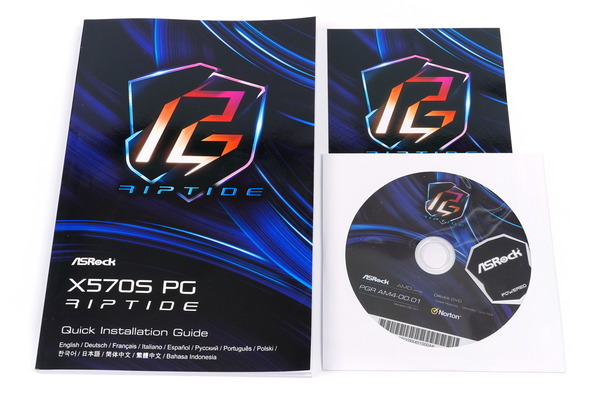
組み立て関連の付属品はSATAケーブル2本、M.2 SSD固定ネジ&スペーサーセット、リアIOシールドです。
ASRock X570S PG Riptideにはマザーボード固定スペーサーのネジ穴を利用したグラフィックボードホルダー「ASRock Graphics Card Holder」が付属しています。
ASRock Graphics Card Holderのフレームには5か所のネジ穴があり、大きく4段階、さらにホルダーのネジ穴スリットにも余裕があるので5mm程度の微調整も可能です。
マザーボード全体像は次のようになっています。
ASRock X570S PG RiptideはATXフォームファクタのマザーボードで、ブラックのPCB基板に、同じく黒一色のヒートシンクやカバーを搭載したオールブラックデザインです。PCB基板には湿度による電気短絡を防ぎ安定動作を助ける「高密度ガラス繊維PCB」が採用されています。
「ASRock X570S PG Riptide」はPCB基板やPCH・VRM電源回路のクーラーなど全て黒色で目立った装飾はありません。細かい意匠に注目すると同社PG Velocitaをブラックオンリーにしたような感じです。
Ryzen 3000シリーズと同時に発売された初期X570チップセット搭載マザーボードは基本的にチップセット冷却ファンが必須であり、またPCHファンの位置も話題になりましたが、Ryzen 5000シリーズをネイティブサポートするX570Sシリーズの「ASRock X570S PG Riptide」ではPCHファンレス構造が採用されているところが最大の注目ポイントです。(チップセットの仕様自体は初期X570と同じ)
「XXL アルミニウム合金製ヒートシンク」と名付けられているVRM電源クーラーはVRM電源部分からリアI/Oへと覆いかぶさるようして伸びる大型設計です。デザイン面は黒一色でシンプルですが、PG Velocitaのようなパターン模様が描かれています。
「ASRock X570S PG Riptide」にはCPUコア向け8フェーズ、SOC向け2フェーズの10(8+2)フェーズVRM電源回路が実装されています。
対応CPUで最上位となる16コア32スレッドRyzen 9 5950Xの定格動作のみならず、電力制限無効化/PBOなどオーバークロックを行っても安定した電力供給が可能かどうか、レビュー後半のOC検証で詳しくチェックしていきます。
「ASRock X570S PG Riptide」では、PWMコントローラーとしてuPI Semi製「uP9505P」が使用されています。MOS-FETにはハイサイド/ローサイドMOS-FETとドライバICをワンパッケージし、低発熱で定評のあるDr.MOSで、50A対応に対応するVishay Siliconix製「SIC654A」が使用されています。
その他にも、従来比で飽和電流を最大3倍まで効果的に増加させるためマザーボードのVcore電圧を強化する「新世代プレミアム60Aパワーチョークコイル」などの高品質な素子で堅牢なVRM電源回路が構築されています。
「ASRock X570S PG Riptide」のEPS電源端子は最大16コアに達するRyzen 5000シリーズのオーバークロックにも対応すべく、8PIN+4PINが設置されています。700W以下のメインストリーム電源ユニットではEPS端子が1つしかないものもあるので組み合わせて使用する電源ユニットには注意が必要です。
以下USB規格に関する説明がありますが『USB3.2 Gen2 = USB3.1 Gen2』、『USB3.2 Gen1 = USB3.1 Gen1 = USB3.0』と考えて基本的に問題ありません。
リアI/Oには最新のUSB3.1 Gen2規格に対応したType-AとType-Cの2端子が設置されています。そのほかのUSB端子については、4基のUSB3.0端子と2基のUSB2.0端子を搭載しています。マウス・キーボードなど各種周辺機器でも使用してもVR HMDに余裕で対応可能です。ゲーマーには嬉しいPS/2端子も搭載されています。
ただUSB3.0/3.1は無線マウスと電波干渉を起こすことがあるので、USB2.0は少し離れた場所に配置して欲しかったです。
「ASRock X570S PG Riptide」のリアI/Oに実装された複数のUSBポートのうち2基には、マウス用とキーボード用のUSBポートが指定されています。通常のUSBインターフェースとPCIE to USBブリッジ接続にそれぞれの接続を分けることによって、入力デバイスのトラフィックを安定させる「ASRock Lightning Gaming Ports」が採用されています。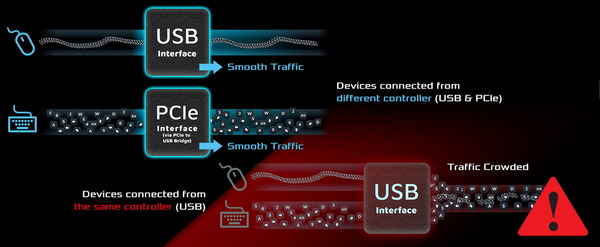
ネットワーク関連では一般的なギガビットイーサの2.5倍の帯域幅を実現するKiller製2.5Gbイーサ「Killer Ethernet E3100G」を搭載しています。
ASRock X570S PG Riptideに搭載されているネットワーク機器「Killer Ethernet E3100G」はWindows10(20H2, 21H1)の標準ドライバでは動作しません。またドライバメディアもUSBメモリではなく、光学ディスクです。
『USB外付けやSATA接続の光学ドライブでドライバをインストール』、『スマホ等のインターネットに接続可能な機器からUSBメモリ等へドライバをコピー』、『Windows10標準ドライバで動作するUSB接続LANアダプタを使用』など代替手段はいくつかありますが、事前にこれらのようなネットワーク機器接続の準備ができていない場合、インターネットに接続できない状態になるので注意してください。
今時はほぼ全ての人がスマホを持っていると思うので、最終手段ではスマホからドライバをダウンロードして、USB接続でスマホからPCへドライバインストーラーを転送するという手もあります。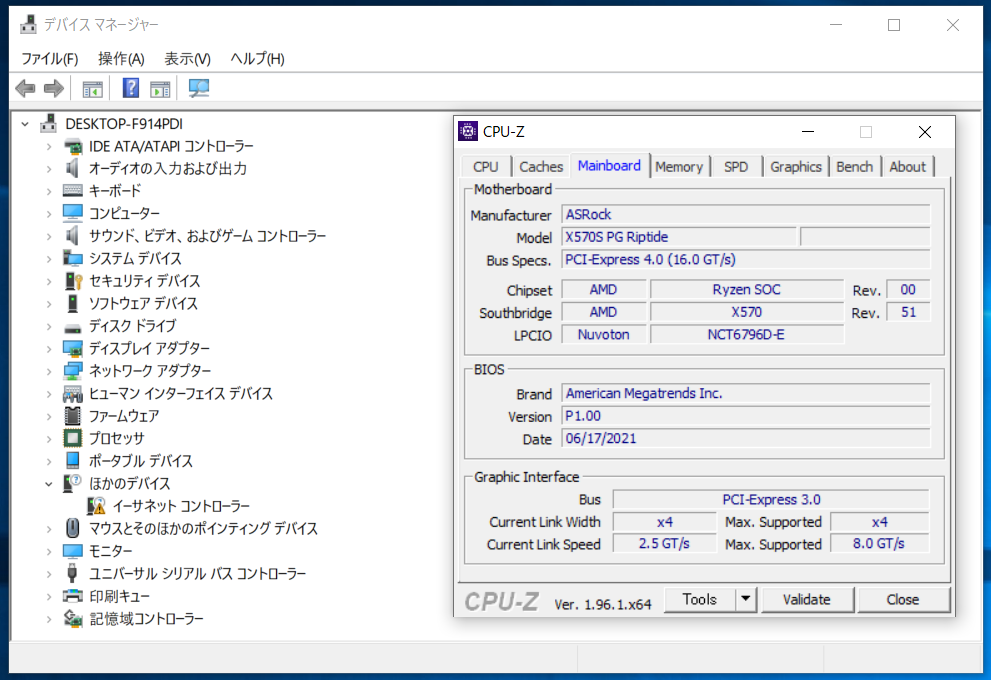
またリアI/Oには「BIOS FlashBack」ボタンが設置されており所定のUSB端子にBIOSファイルの入ったUSBメモリを接続してボタンを押すと「USB BIOS FlashBack」機能によってCPUやメモリなしの状態でもBIOSの修復・アップデートが可能です。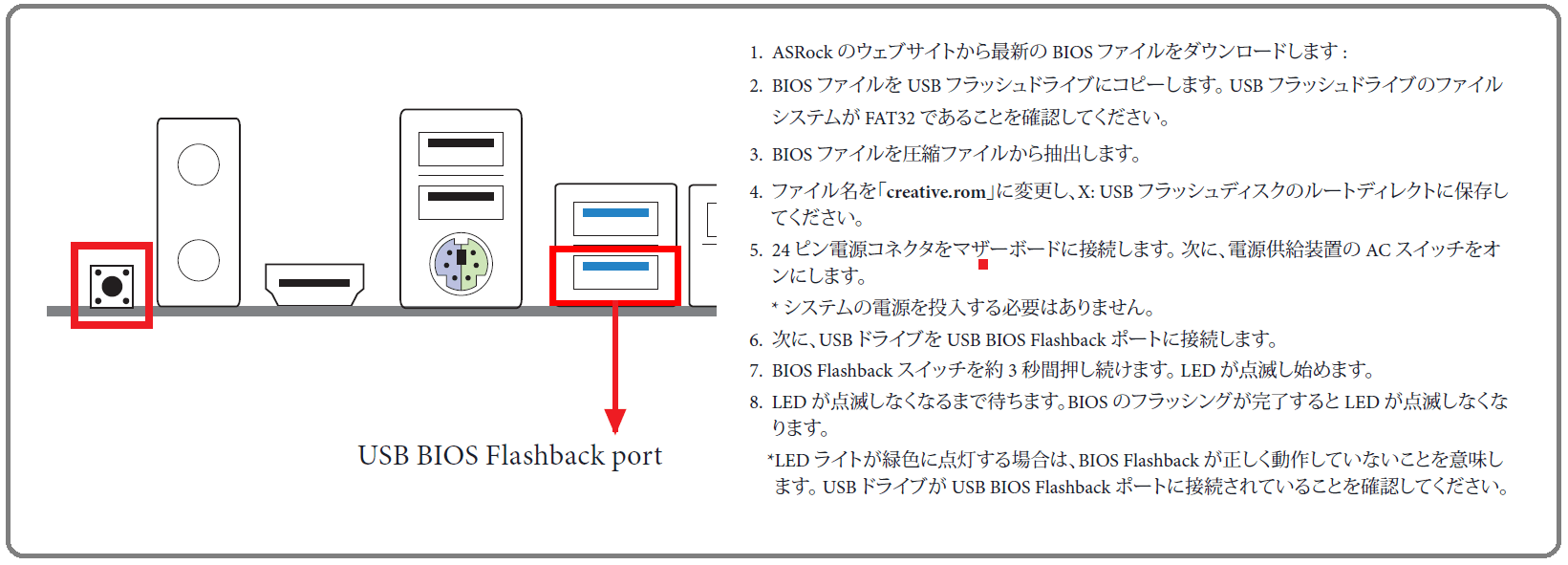
ASRock X570S PG Riptideの基板上コンポーネント詳細
続いて「ASRock X570S PG Riptide」のマザーボード基板上の各種コンポーネントをチェックしていきます。
システムメモリ用のDDR4メモリスロットはCPUソケット右側に4基のスロットが設置されています。固定時のツメはマザーボード上側(上写真の右側)の片側ラッチとなっています。グラフィックカードのあるPCIEスロット側はラッチがないので干渉の心配もありません。
グラフィックボードなどを設置するPCIEスロットは上から[N/A、x16、x1、x1、x16、x1、x16]サイズのスロットが設置されています。
上段のプライマリグラフィックボードを2段目のスロットに配置することで、大型ハイエンド空冷CPUクーラーとグラフィックボードの干渉を回避しています。
5段目と7段目のx16サイズスロットの帯域はいずれもPCH経由でPCIE4.0x4とPCIE4.0x2です。x1サイズスロットの帯域はPCIE4.0x1です。
グラフィックボード用のx16スロットには近年のマザーボードでは採用が一般的な1kgを超える重量級グラボの重さに耐えるメタルアーマー「STEEL SLOT Gen4」が採用されていますが、PCIE4.0に対応する同製品ではアンカーポイントを6個に増やすことによって堅牢さをさらに増しています。2020年の新製品からはラッチ部分にも補強が加えられてパワーアップしています。
AMD Radeon RX 6000シリーズGPUとAMD Ryzen 5000シリーズCPUの組み合わせがサポートするAMD Smart Access Memoryの名前の方が有名ですが、PCIE規格で策定されているVRAMフルアクセス機能「Re-Size BAR (Base Address Register)」にもASRock X570S PG Riptideは対応しています。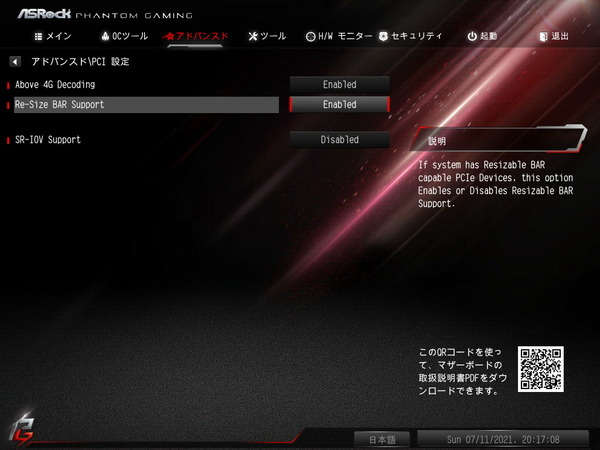
「ASRock X570S PG Riptide」にはSATAストレージ用の端子は6基(SATA_1~6)搭載されています。SATA_1~6の6基はAMD X570チップセットのコントローラーによる接続です。SATA_1~6についてはRAID0/1/10のハードウェアRAID構築にも対応しています。
高速NVMe接続規格に対応したM.2スロットは、CPUソケット下とPCIEスロット間に計2基が設置されています。M2_1とM2_2はいずれもNVMe(PCIE4.0x4)接続とSATA接続のM.2 SSD両方に対応しています。なおM2_2はNVMe接続M.2 SSDを使用した場合にSATA_5/6ポートが排他利用になります。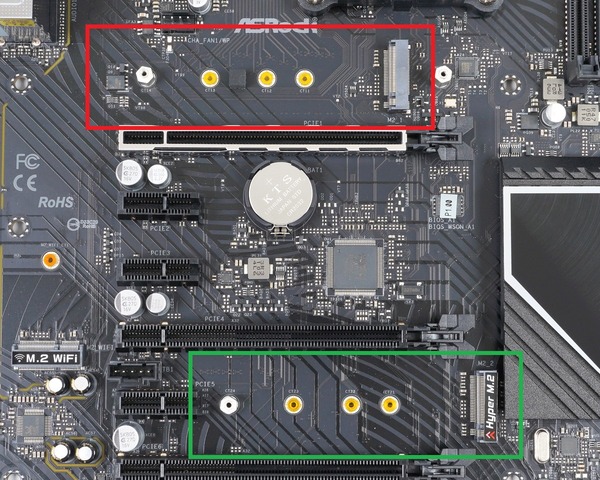
「ASRock X570SRiptide」のM.2スロットのうちCPUソケット下の1基にはM.2 SSDヒートシンクが装着されています。同ヒートシンクを使用することで、グラフィックボードなど発熱から保護し、M.2 SSDがむき出しの状態よりもサーマルスロットリングを抑制する効果が見込まれます。
「ASRock X570S PG Riptide」は標準では無線LAN&Bluetoothを搭載していませんが、マザーボード左下にM.2型WiFiカードを設置可能なE-Key型M.2スロットが実装されています。リアI/Oパネルにはアンテナ固定用金属製フレームもあります。
M.2E-KeyのWiFiカードについてはWiFi6に対応したIntel AX200のIntel純正増設キット「Intel AX200.NGWG.DTK」がAmazon等で購入でき、増設も容易です。
マザーボードの右端には、内部USB Type-Cヘッダーと2基の内部USB3.0ヘッダーが実装されています。2基の内部USB3.0ヘッダーのうち一方はマザーボードと平行な向きに実装されています。
マザーボード下には内部USB2.0ヘッダーが2基設置されていました。Corsair iCUEやNZXT CAM対応製品など内部USB2.0を使用する機器も増えていますが、ASRock X570S PG Riptideであればそれらの機器も問題なく使用可能です。内部USB2.0が2基でも不足する場合はUSB2.0ヘッダー増設ハブの「NZXT INTERNAL USB HUB (Gen3)」や「Thermaltake H200 PLUS」がおすすめです。
「ASRock X570S PG Riptide」はオンボードサウンドとして、7.1チャンネルにも対応するRealtek ALC897コーデックを使用した高音質ソリューションが採用されています。デジタル出力もオーディオ用の外部アンプ等との接続に最適な光デジタル端子が設置されています
「ASRock X570S PG Riptide」にはスタート・リセットスイッチはありませんが、CMOSクリアのハードウェアスイッチ実装されておりOC設定に失敗してもPCケースを開くことなくBIOSの設定をクリアできるので手動でOCを行うユーザーにとても便利です。
冷却ファンを接続するためのコネクタについてはPWM対応4PINファンコネクタがマザーボード上に5基設置されています。マザーボード上部のCPUソケット周辺にCPUファン端子、CPUオプションファン端子、マザーボード下部の外周にケースファン端子5基(水冷ポンプ対応)の計7基です。水冷ポンプ対応ケースファン端子は2A、24Wの電源出力が可能です。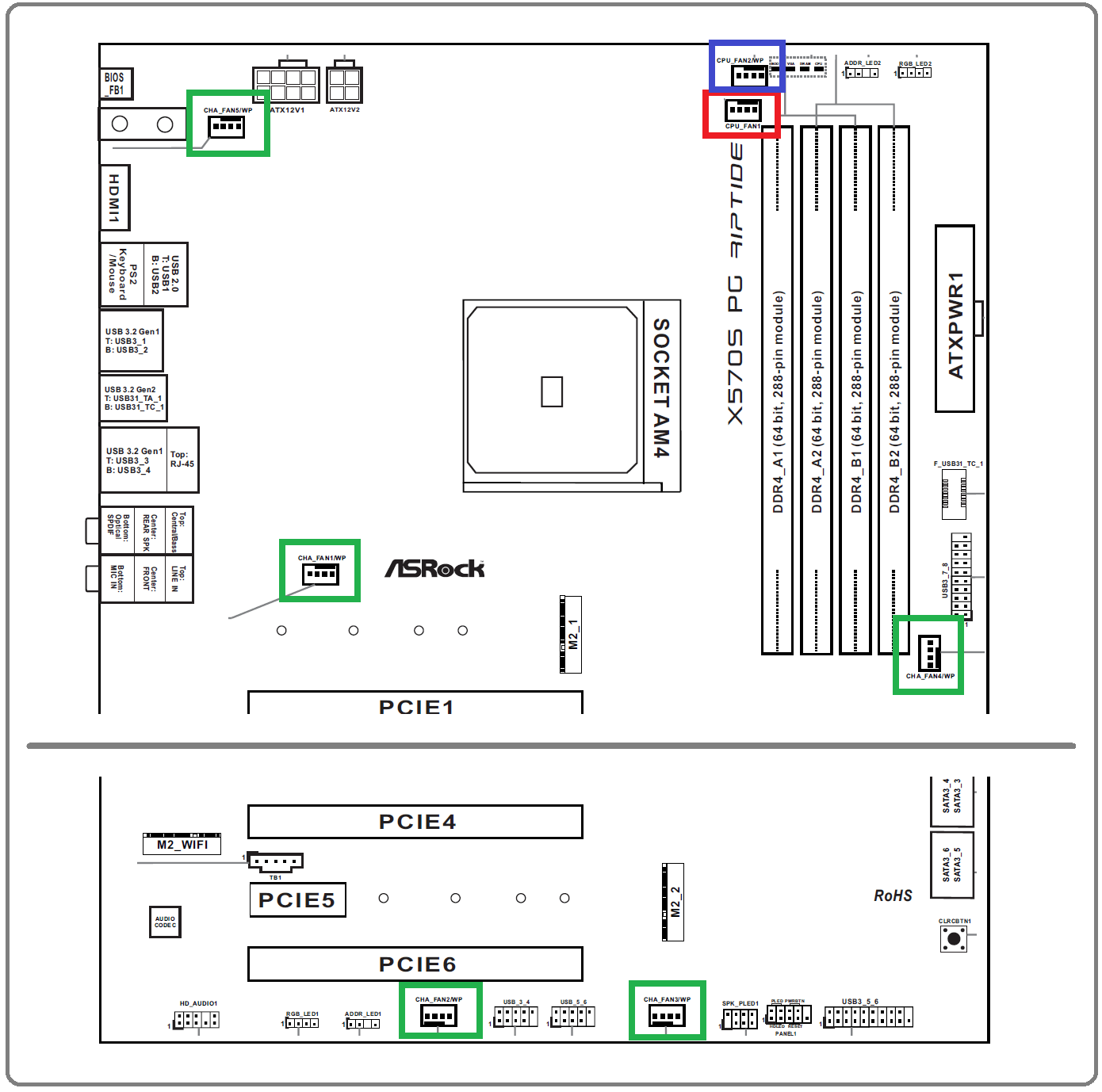
「ASRock X570S PG Riptide」にはRGB対応汎用4PINや、アドレッサブルLED機器を接続可能なARGB対応VD-G型3PIN LEDヘッダーも2基ずつ実装されています。
使用可能なアドレッサブルLEDテープとしては国内で発売済みの「BitFenix Alchemy 3.0 Addressable RGB LED Strip」や「ASUS ROG ADDRESSABLE LED STRIP-60CM」や「AINEX アドレサブルLEDストリップライト」が動作することが確認できています。
「ASRock X570S PG Riptide」のリアI/Oに設置されたUSB3.1 Gen2 Type-C端子はThunderbolt4には非対応ですが、マザーボード下側にTB1 Headerが実装されており、同社製のThunderbolt4拡張ボード「ASRock Thunderbolt 4 AIC」を使用することでThunderbolt4端子を増設可能です。
「ASRock Thunderbolt 4 AIC」はUSB Power Delivery3.0規格による電力供給は最大27Wまでですが、他社からは100W給電にも対応した「GIGABYTE GC-MAPLE RIDGE」が発売されています。他社製品なので正式サポート外ではあるものの、正常動作は可能です。
ASRock X570S PG Riptideの検証機材
ASRock X570S PG Riptideを使用して検証機材と組み合わせてベンチ機を構築しました。ASRock X570S PG Riptide以外の検証機材は次のようになっています。
| テストベンチ機の構成 | |
| CPU | AMD Ryzen 9 5950X (レビュー) AMD Ryzen 9 5900X (レビュー) |
| CPUクーラー | Corsair H150i PRO RGB (レビュー) Noctua NF-A12x25 PWM x3 (レビュー) |
| メインメモリ | G.Skill Trident Z Neo F4-3600C16Q-64GTZN DDR4 16GB*4=64GB (レビュー) |
| CPUベンチ用 ビデオカード |
MSI GeForce GT 1030 2GH LP OC ファンレス (レビュー) |
| システムストレージ | Samsung SSD 980 PRO 500GB (レビュー) |
| OS | Windows10 Home 64bit |
| 電源ユニット | Corsair HX1200i (レビュー) |
| ベンチ板 | STREACOM BC1 (レビュー) |
システムメモリの検証機材には、高級感のあるヒートシンクや8分割ARGB LEDを搭載してデザイン面でも優れ、16GB×4枚組み64GBの大容量で3600MHz/CL16という高性能PCで定番スペックのメモリOCに対応した「G.Skill Trident Z Neo F4-3600C16Q-64GTZN」を使用しています。
G.Skill Trident Z Neoシリーズは当初Ryzen向けにリリースされた製品ですが、2枚組み16GB容量から最大256GBまで、メモリOCについても3200MHz/CL14や3600MHz/CL16といった定番スペックがラインナップされていて、最新のAMD環境だけでなく、最新のIntel環境でも高いパフォーマンスを発揮できるので、選んで間違いのないオススメなOCメモリです。
・「G.Skill Trident Z Neo F4-3600C16Q-64GTZN」をレビュー
360サイズや240サイズなど120mmファンを複数搭載できるマルチファンラジエーターの簡易水冷CPUクーラーを使用するのであれば、「Noctua NF-A12x25 PWM」への換装もおすすめです。「Noctua NF-A12x25 PWM」は、超硬質かつ軽量な新素材「Sterrox LCP」の採用によってフレーム-ブレード間0.5mmの限界を実現させた次世代汎用120mm口径ファンとなっており、1基あたり3500円ほどと高価ですが、標準ファンよりも静音性と冷却性能を向上させることができます。
・「Noctua NF-A12x25 PWM」を360サイズ簡易水冷に組み込む
ベンチ機のシステムストレージには「Samsung SSD 980 PRO 500GB」を使用しています。Samsung SSD 980 PROは、PCIE4.0対応によって連続アクセススピードを最大で2倍に飛躍させただけでなく、ランダム性能の向上によってSSD実用性能においても前世代970 PROから大幅な向上を果たし、PCIE4.0アーリーアダプターなPhison PS5016-E16採用リファレンスSSDよりも高速なので、これからPCIE4.0対応プラットフォームの自作PCを組むなら、システム/データ用ストレージとして非常にオススメな製品です。
・「Samsung SSD 980 PRO 1TB」をレビュー。堂々の最速更新
CPUとCPUクーラー間の熱伝導グリスには当サイト推奨で管理人も愛用しているお馴染みのクマさんグリス(Thermal Grizzly Kryonaut)を塗りました。使い切りの小容量から何度も塗りなおせる大容量までバリエーションも豊富で、性能面でも熱伝導効率が高く、塗布しやすい柔らかいグリスなのでおすすめです。
グリスを塗る量はてきとうでOKです。管理人はヘラとかも使わず中央山盛りで対角線だけ若干伸ばして塗っています。特にThermal Grizzly Kryonautは柔らかいグリスでCPUクーラー固定時の圧着で伸びるので塗り方を気にする必要もありません。
サーマルグリスの代用品として、数年スパンの長期使用においても性能低下が基本的になく再利用も可能、グリスが零れてマザーボードが汚れたり壊れる心配もないので、炭素繊維サーマルシート「Thermal Grizzly Carbonaut」もオススメです。
・「Thermal Grizzly Carbonaut」はRyzen 9 3900Xを冷やせるか!?
ASRock X570S PG RiptideのBIOSについて
ASRock X570S PG Riptideを使用した検証機の構築も完了したので動作検証とOC耐性のチェックの前にBIOSの紹介をします。
(OSから日付調整する前にスクショを取っている場合、日付がおかしいですが無視してください。また内容的に差異のないものは過去の同社製マザーボードのBIOSスクリーンショットを流用しています。)
ASRock X570S PG RiptideのBIOSは、従来通りの文字ベースBIOSメニューになっています。画面上に表示されている「メイン」「OCツール」「詳細」などメニュータブから左右カーソルキーで各設定ページが表示できます。画面右下の「English」と表記されたボタンから言語設定が可能です。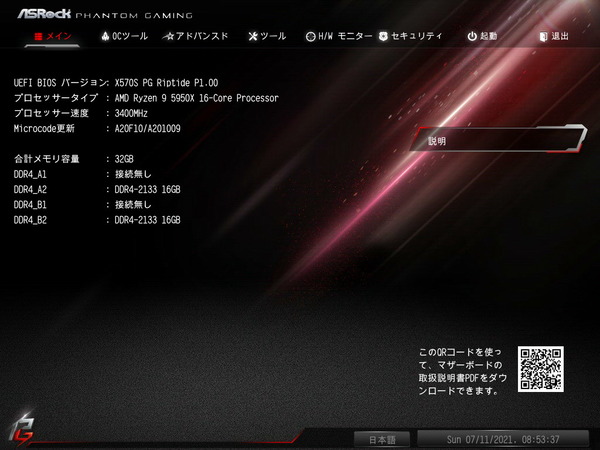
ASRock X570S PG RiptideのBIOSは日本語に対応しています。ASRockのマザーボードというと「Save Changes and Exit」が「変更がそして退出することを保存します」のように翻訳が怪しい部分がありましたが、ASRock X570S PG Riptideなど最新マザーボードでは翻訳が正確になっています。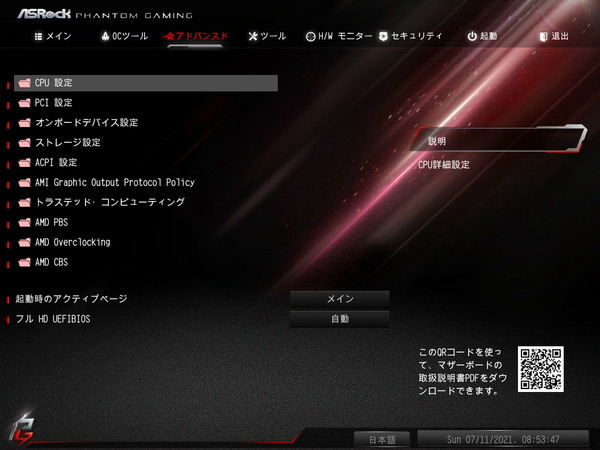
ASRock X570S PG RiptideのBIOSにおいて設定の保存とBIOSからの退出はトップメニュータブ最右端の「退出」から行えます。特定のブートデバイスを指定してBIOSから退出するBoot Override機能もあります。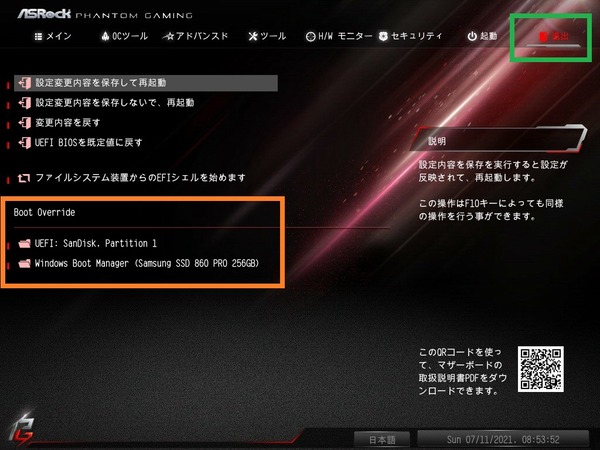
BIOSのアップデート方法は、まず下から最新のBIOSファイルを公式DLページからダウンロード、解凍してUSBメモリのルートに解凍フォルダを置きます。
サポート:https://www.asrock.com/MB/AMD/X570S%20PG%20Riptide/index.jp.asp#BIOS
USBメモリを挿入したままBIOSを起動し、トップメニュータブ「ツール」の「Instant FLASH」を選択します。「Instant FLASH」を選択すると自動でUSBメモリ内から総当たりでアップデートファイルを探索してくれます。自動探索は便利なのですが、反面、探索方法は総当たりなのでファイルが多いと時間がかかるため、アップデート時はファイルの少ないUSBメモリを使用するのがおすすめです。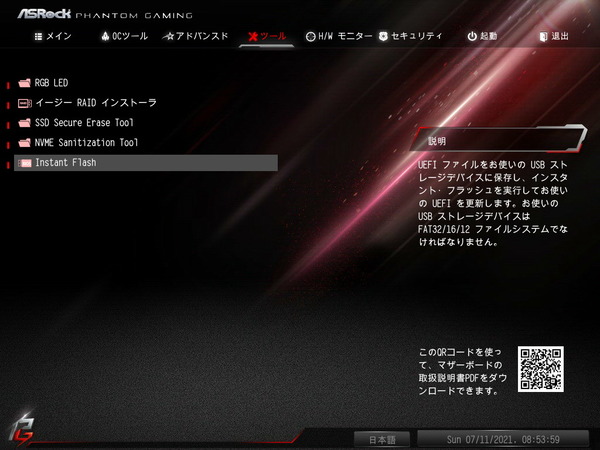
USBメモリからアップデートファイルが見つかると更新するかどうか尋ねられるので、更新を選択すればあとは自動でBIOSがアップデートされます。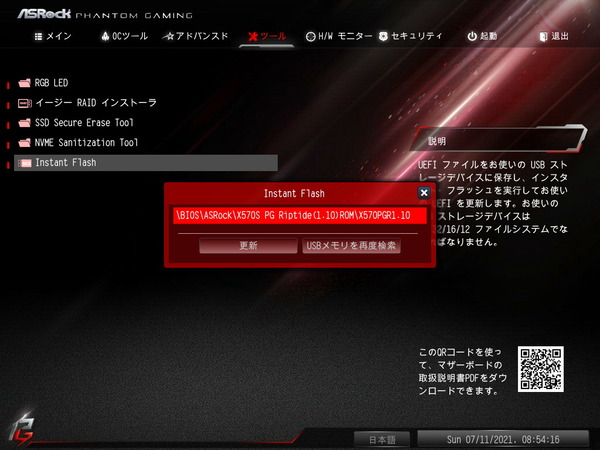
ブートとOSインストール周りについて紹介します。とはいってもASRock X570S PG Riptideのブート回りは下画像のように非常に簡潔にまとめられており初心者でも迷うことはないと思います。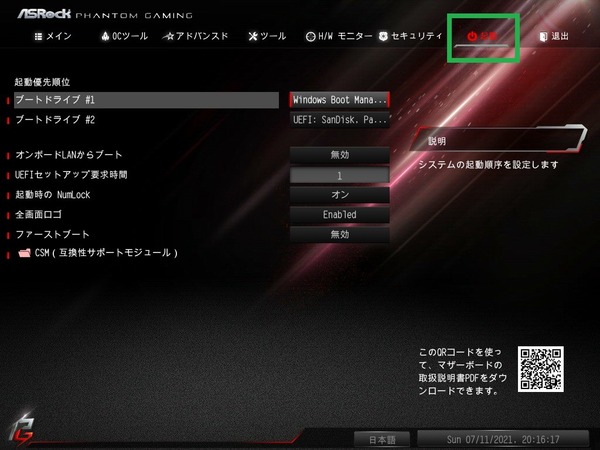
OSのインストールも「起動順序 #1」に「UEFI 〇〇」というOSインストールメディアを設定して保存&退出でOKです。退出のメニューから「UEFI 〇〇」をブートオーバーライドで指定して起動しても同様にOSのインストールデバイスから起動可能です。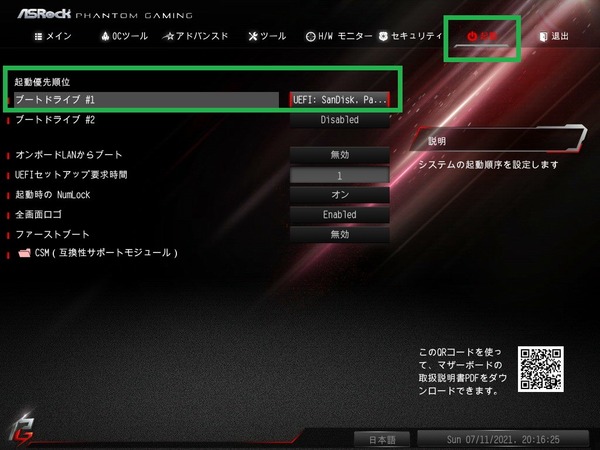
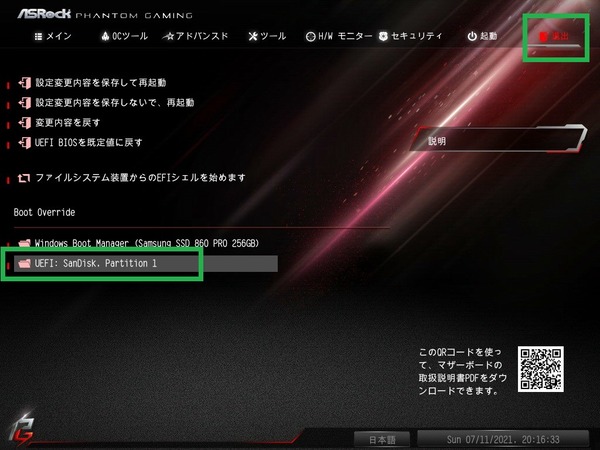
ちなみにWindows10の製品パッケージに付属するUSBメモリではUEFIで認識できないトラブルが発生することがあるようなのでそういうときはこちらの記事に従ってMS公式ツールを使用して適当なUSBメモリでOSインストールメディアを作成すると上手くいきます。
BIOSのアップデートやWindows OSのインストール方法を紹介したところで、ASRock X570S PG RiptideのBIOS機能で管理人が気になったものをいくつかチェックしていきます。
「ASRock X570S PG Riptide」のファンコントロール機能について紹介します。
ASRock X570S PG Riptideのファンコントロール機能ではマザーボード上に設置されている各ファン端子について個別に設定が可能です。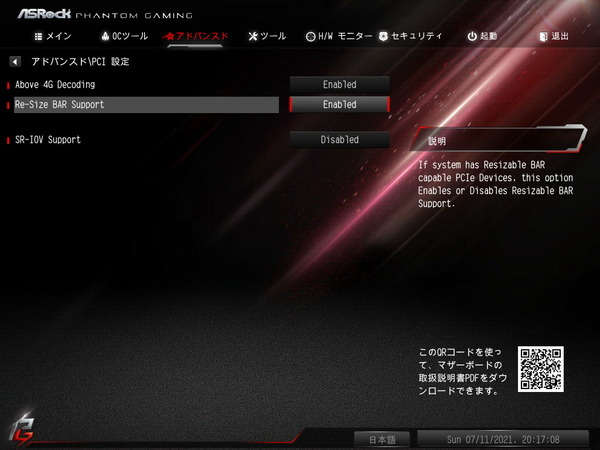
「標準/サイレント/パフォーマンス/最大速度」の4種類のプリセット設定に加えて、個別に温度・ファン速度の比例カーブを指定できる「カスタマイズ」の5つのモードを使用できます。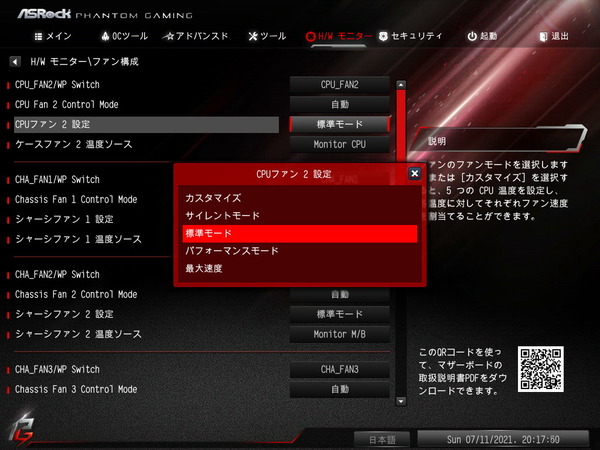
「カスタマイズ」モードでは比例カーブを決める温度とファン速度を4つ指定できます。CPUファンはCPUソースで固定ですが、ケースファン端子はソースとなるセンサーにCPU温度とマザーボード温度の2つから選択できます。外部温度センサーには非対応です。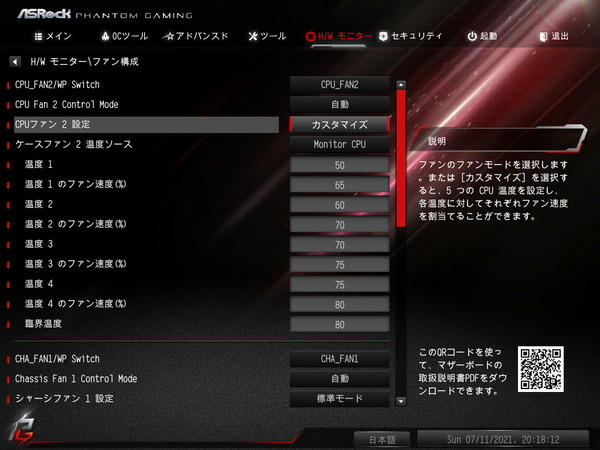
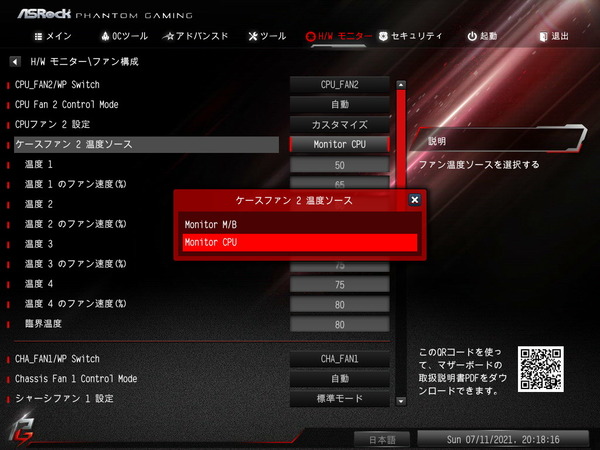
各種モニタリングとファン端子コントロールの間に「Fan Tuning」と「Fan-Tasticチューニング」という項目があります。「Fan Tuning」はワンクリックで自動で接続された冷却ファンの動作を最適化してくれる機能です。「Fan-Tasticチューニング」はグラフィカルUIによるファンコントールの設定機能になっています。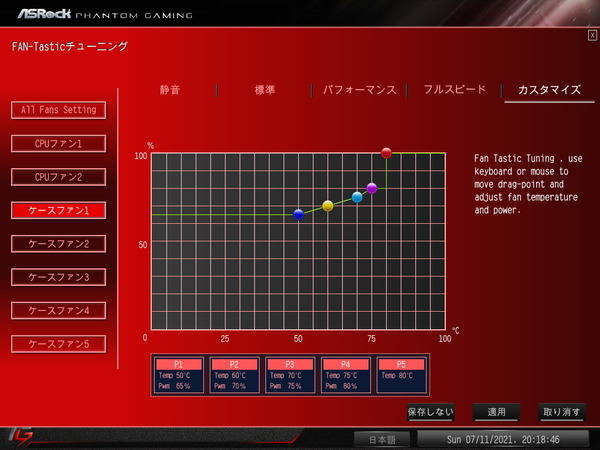
機能的には上で紹介したコンソールのファンコンと同じで、グラフィカルUIでわかりやすく設定できるよという機能になっています。直感的にわかりますし直打ちが苦手な人にはありがたい機能だと思います。マウス操作重視のUIですがキーボードからもカーソルキーでフルコントロール可能です。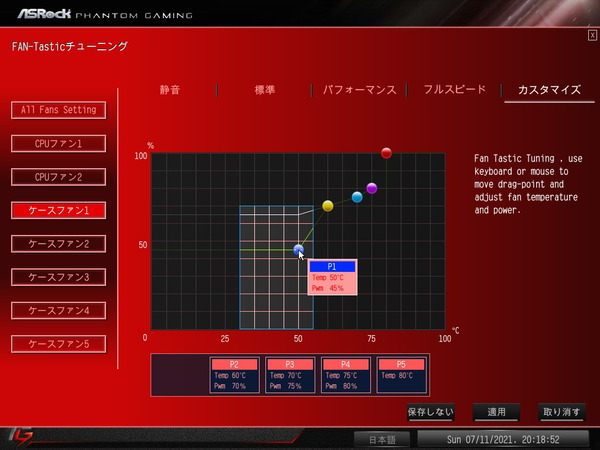
ASRock X570S PG RiptideのOC設定について
ASRock X570S PG Riptideを使用した場合のオーバークロックの方法を紹介します。
なおオーバークロックはメーカー保証外の行為であり製品の破損やデータの消失もすべて自己責任となります。オーバークロック検証時は最小構成(CPU、マザーボード、メモリ、システムストレージ、グラフィックボード)以外は基本的にすべて外し、可能ならOC検証用のシステムストレージを用意するなど細心の注意を払ってください。
第3世代Ryzen CPUについてはX570チップセット搭載マザーボードと組み合わせた場合に使用できる純正のOCツール「AMD Ryzen Masterユーティリティ」が用意されていますが、こちらの使い方については下の記事を参考にしてください。
・AMD Ryzen専用純正OCツール「AMD Ryzen Masterユーティリティ」の使い方
ASRock X570S PG Riptideのオーバークロック設定はOCツールというトップメニューのタブページにCPUコアクロック、メモリ、電圧など各種設定項目が集約されています。OCツールのページをスクロールしていくとCPUコアクロック、メモリ、電圧の順番で設定項目が表示されます。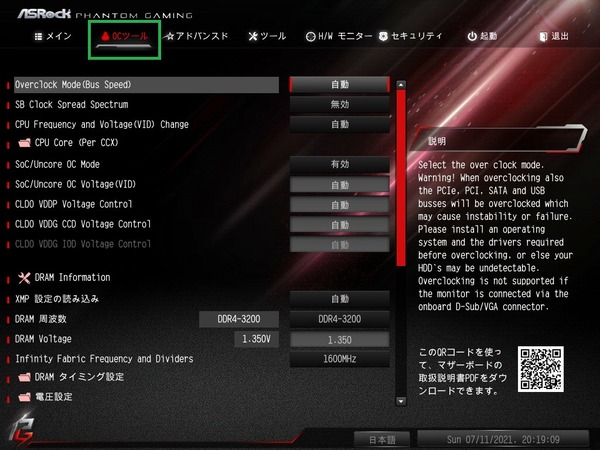
CPUコアクロック(コア倍率)の変更について説明します。
Ryzen 5000シリーズCPUは、CPU温度や電力に関して安定動作可能な相関関係を記したテーブルがCPU内部に用意されており、それに則した形で「Pure Power」や「Precision Boost(2)」といったRyzen CPUの独自機能により動作クロックや電力がリアルタイム制御されています。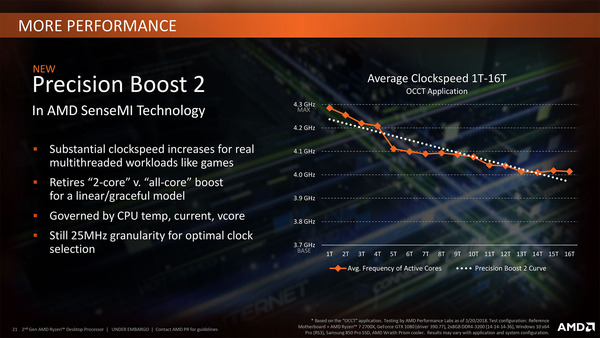
例えばRyzen 9 5950XではCPUクーラー冷却性能の影響で若干前後しますが、単コア負荷の場合は最大で4.9GHz以上、全コア負荷の場合はTDPの範囲内で変動しますが、軽いワークロードであればコア毎に4.5~4.0GHzで動作し、3Dレンダリングや動画のエンコードなどCPUがフルパワーを発揮する重いワークロードでは冷却性能が十分ならベースクロックを上回る平均3.8GHz程度で動作します。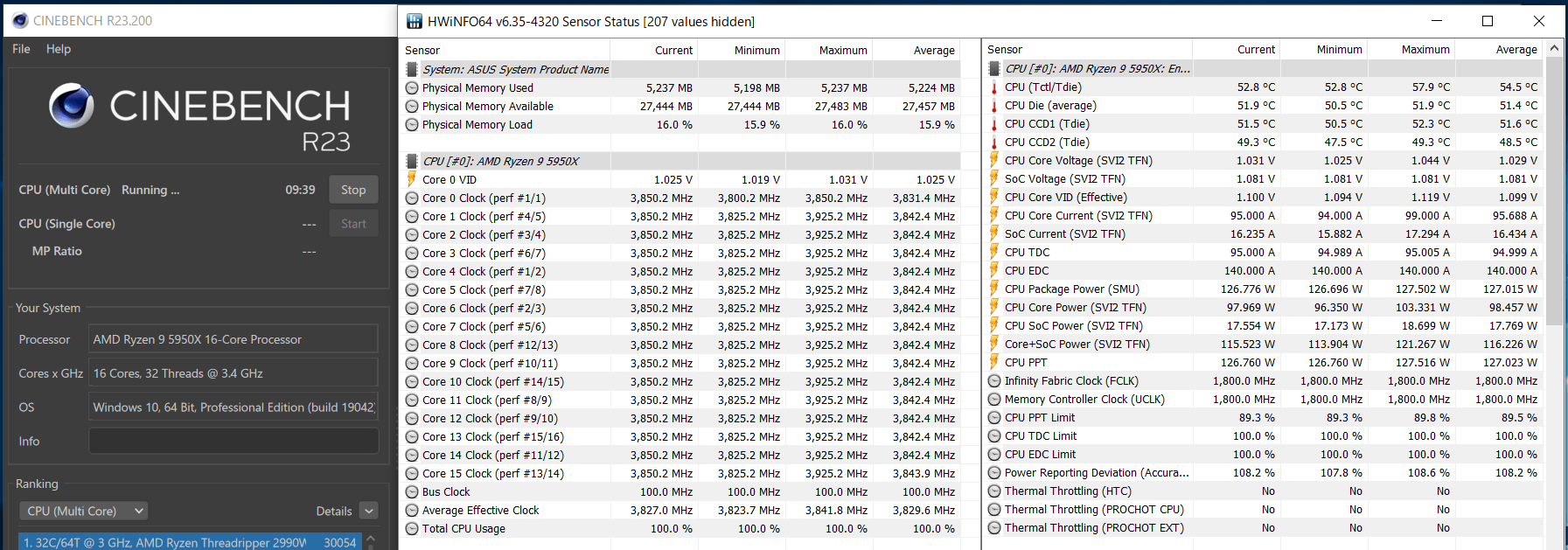
旧世代の記事ですが、Ryzen 5000シリーズに共通するRyzen/Threadripper CPUの動作クロックに関する予備知識については下の記事で概要を解説しているので参考にしてください。
・「Precision Boost Overdrive」を徹底解説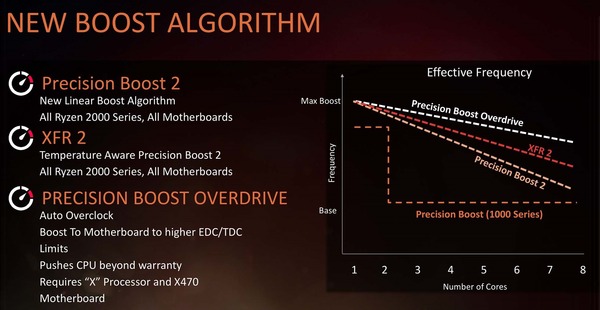
ASRock X570S PG RiptideのコアクロックのOC設定方法はコアクロック(MHz)の指定値を直に打ち込む形になっていました。「CPU Frequency and Voltage Change」の項目を「手動」に変更すると「CPU Frequency」の項目が表示されます。例えば「4025」のように「CPU Frequency」を設定すると4025MHzで動作するように設定されます。コアクロックは25MHz間隔で指定可能です。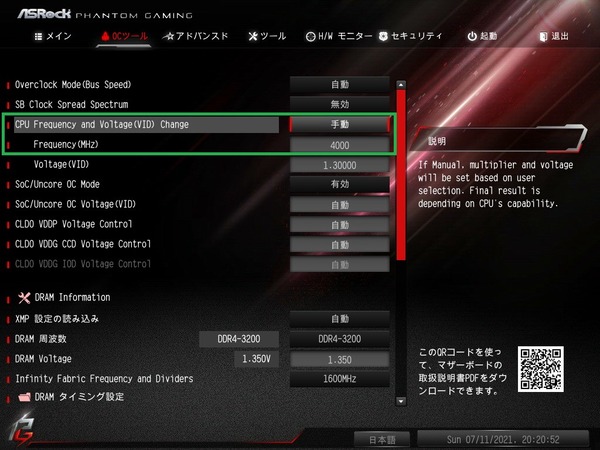
ASRock X570S PG Riptideはベースクロック(BCLK)の調整にも対応しています。「Overclock Mode」を手動に変更するとBCLK設定項目が表示されます。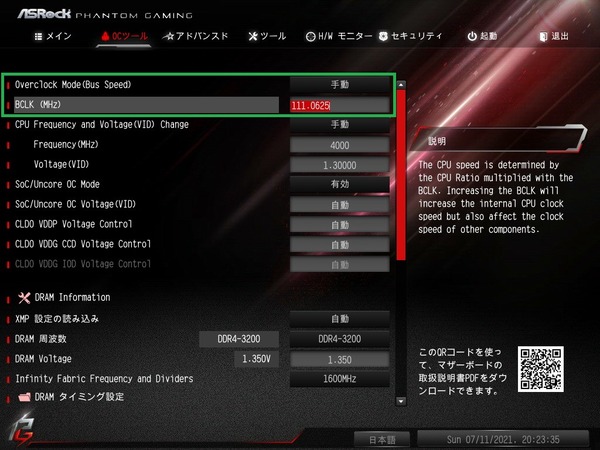
「ASRock X570S PG Riptide」は全コア共通の動作倍率設定だけでなく、CCX単位で個別に動作倍率を設定するPer CCXにも対応しています。
設定は少し面倒になりますが、CCX別にOC耐性には違いがあるので、共通のコア電圧に対して、OC耐性の良いCCXでは44倍に、OC耐性の悪いCCXは42倍に、のように細かく設定できます。Intel製CPUのBy Specific Core設定のようにコア電圧もCCX単位で調整できるとさらにOC設定の幅が広がるのですが、電圧については今のところ非対応です。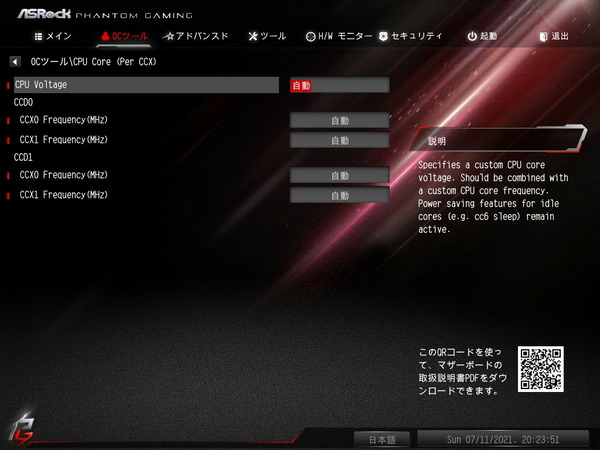
「ASRock X570S PG Riptide」では単コアブーストクロックを維持したまま、電力制限を解除することで全コア最大動作倍率を引き上げることができる「Precision Boost Overdrive 2」もBIOSから設定が可能です。
ただし設定項目は若干分かり難い場所に配置されており、「アドバンスド – AMD Overclocking – Precision Boost Overdrive」の順にアクセスしていく必要があります。OCツールの上のほうにショートカットを配置しておいて欲しいところです。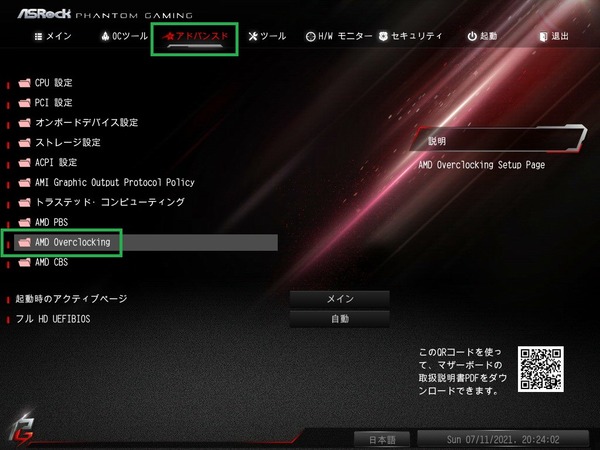
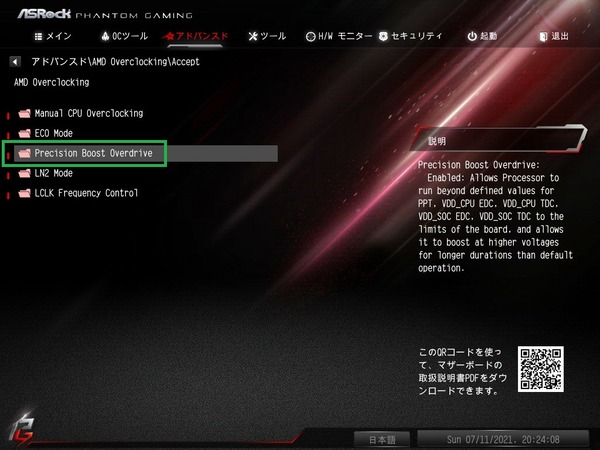
Precision Boost Overdriveを「Manual」もしくは「Advanced」に設定にすると、第3世代Ryzenにおいても前世代と同様に、電力制限上限値を指定する「PPT Limit (W)」、最大動作クロックの制限値に影響する「TDC Limit / EDC Limit (A)」を設定できます。
その他にもPrecision Boost 2によるコアクロックの上昇幅を設定する「Max CPU Boost Clock Override」や、Precision Boost 2やXFRによる自動OC機能が効く温度閾値を引き上げる「Platform Thermal Throttle Limit」などのオプションが配置されています。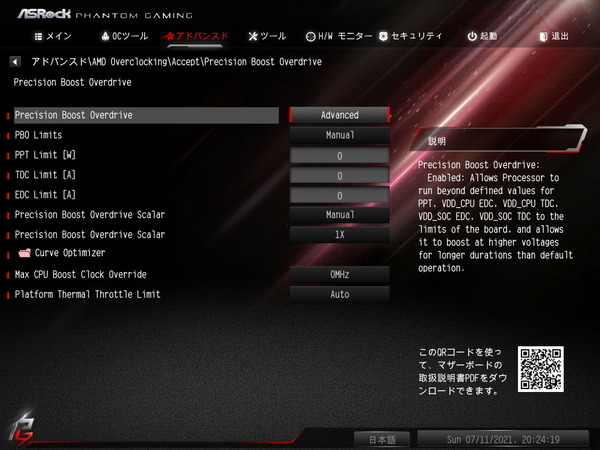
Ryzen 5000シリーズCPUを組み合わせた場合、「Precision Boost Overdrive 2」では上記の電力制限解除に加えて、V-Fカーブ調整機能Curve Optimizerによる低電圧化が可能です。
Curve Optimizerでは全コア一律orコア別で電圧オフセット設定ができます。設定単位はmvではなくcountという独自単位(1count = 30~50mV程度とのこと)になっています。Positive(+)とNegative(-)で増減を、countは0~30の範囲内で指定できます。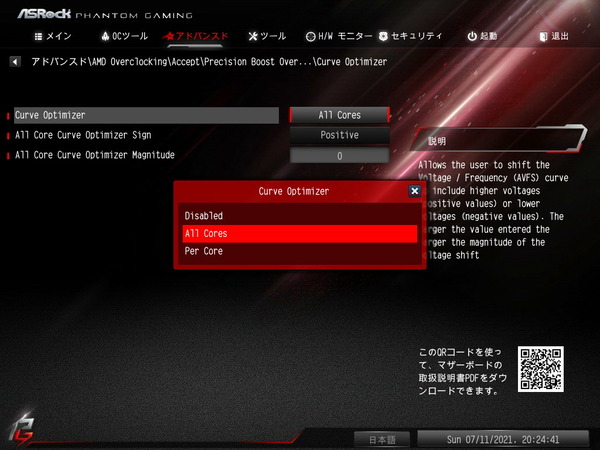
全コア個別設定もできるので、電圧特性の良いCPUコアの低電圧オフセットを大きくすることで、マルチスレッド性能だけでなくシングルスレッド性能も向上させることが可能です。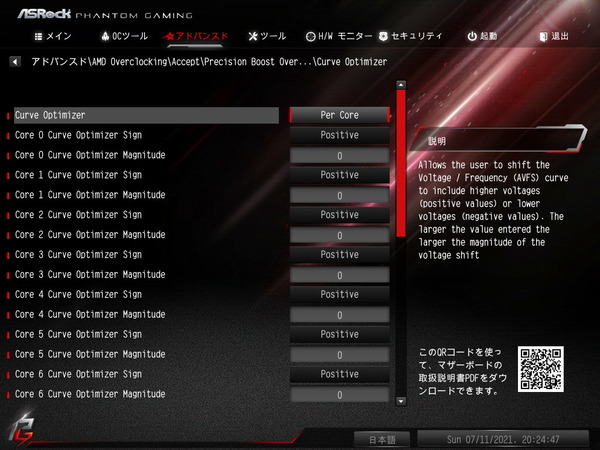
続いてコア電圧の調整を行います。
AMD Ryzen CPUのオーバークロックで変更する電圧設定については、CPUコアクロックに影響する「CPUコア電圧」と、メモリクロックやRyzen APUに搭載される統合GPUの動作周波数に影響すると「SOC電圧」の2種類のみと非常に簡単化されています。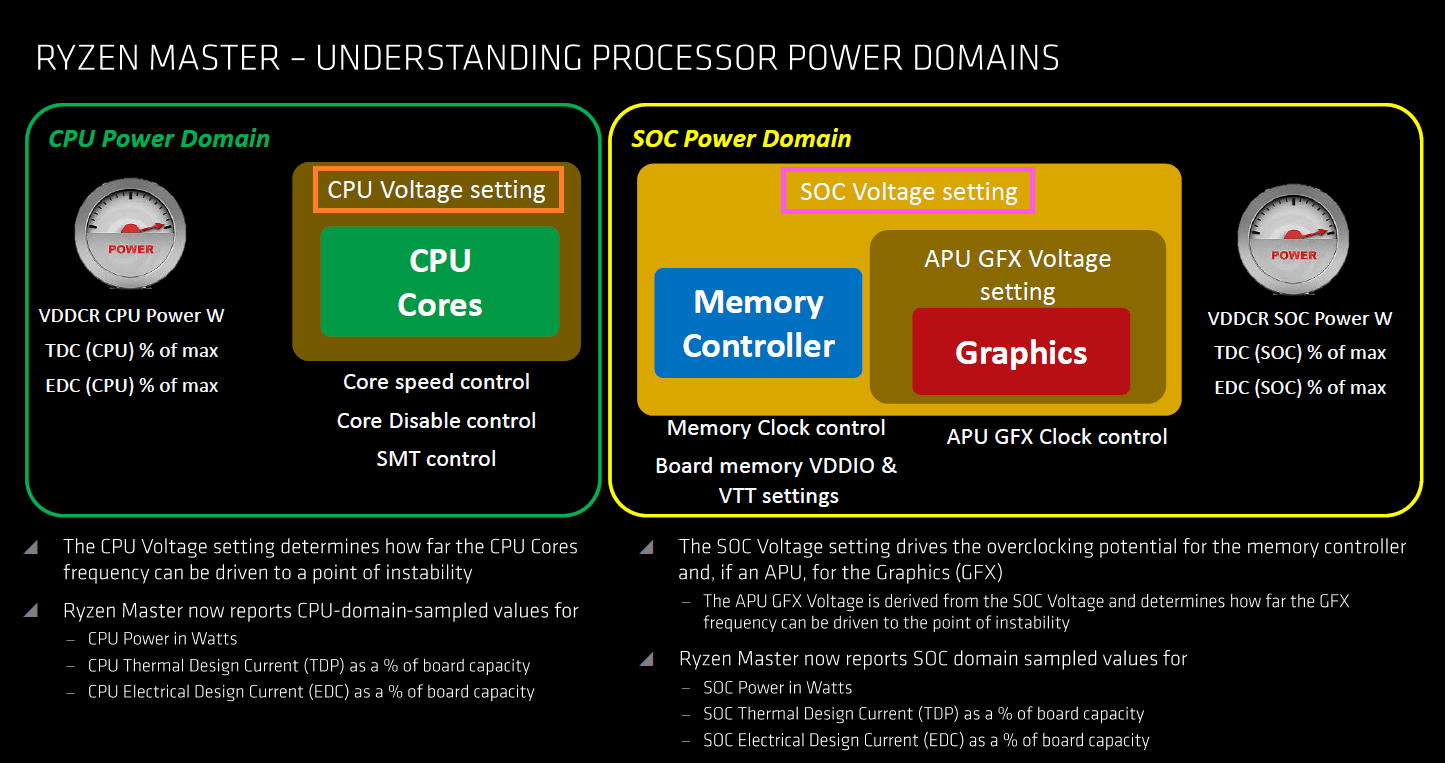
ASRock X570S PG RiptideではOCツールの項目で下にスクロールしていくと、各種電圧設定項目が表示されますが、AMD Ryzen CPUの手動OCに関連する電圧設定については基本的に「CPU Core電圧」「CPU SOC電圧」、そして「DRAM電圧」の3項目のみに注目すればOKです。「ASRock X570S PG Riptide」環境においては下のスクリーンショット中、緑線で囲った3項目を設定します。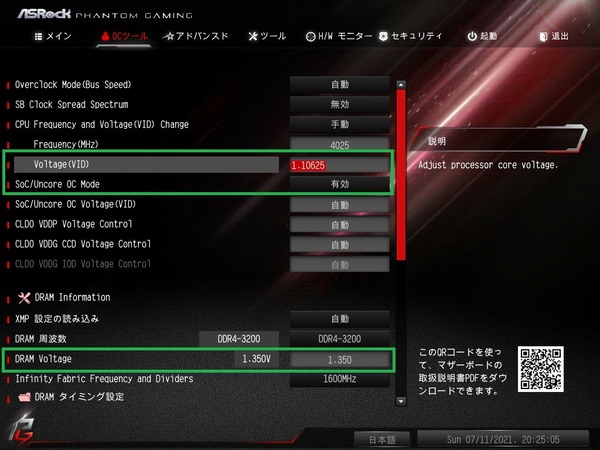
ちなみにCPUコア電圧はコアクロックの下だけでなく、ロードラインキャリブレーションなども配置されている電圧設定の中にもありますが、前者がCPU内部の電圧設定に対して、後者はマザーボード側の設定となっており、後者は前者に優先されます。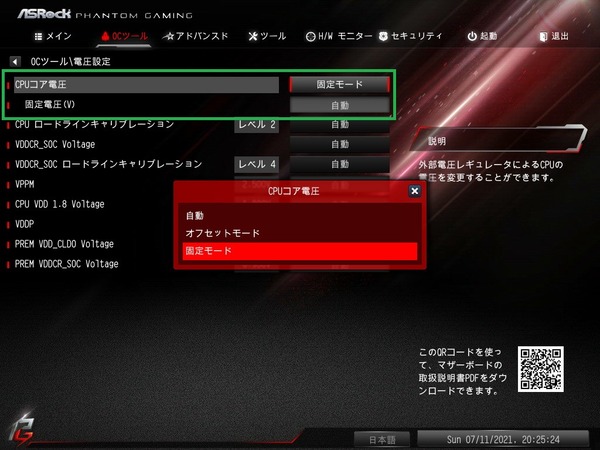
CPUコアクロックのOCに関連する電圧設定としては、ASRock X570S PG Riptideでは「CPU Frequency」のすぐ下にある「CPU Voltage」の項目を変更します。(電圧設定の箇所にもコア電圧の項目がありますが、そちらは自動のまま放置でOKです。)
ASRock X570S PG Riptideではマニュアルの設定値を指定して入力する固定モードのみが使用できます。AMD Ryzen CPUのコア電圧は0.00625V刻みでコア電圧の設定が可能です。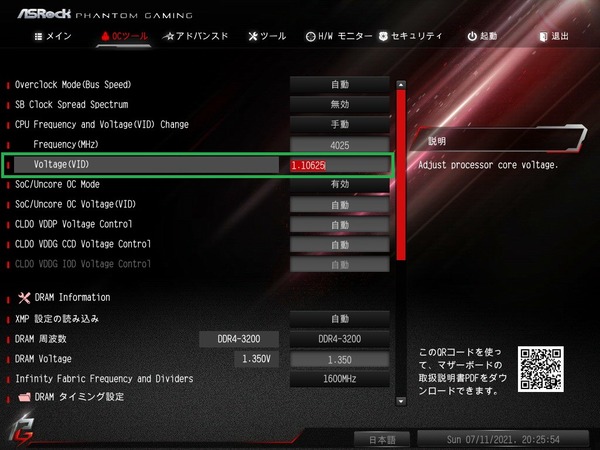
CPUコア電圧モードについて簡単に説明すると、オフセットモードやアダプティブモードはCPU負荷に比例して電圧が設定されており、低負荷時は電圧が下がるので省電力に優れるのですが、OCをする場合はマザーボードによって挙動に差があり安定する設定を見極めるのが難しいので、個人的にはオフセットやアダプティブは定格向け、OCには固定値適用の固定モードを推奨しています。
仮にOCでオフセットやアダプティブを使う場合も最初はコアクロックに対して安定する電圧を見極める必要があるので、まずは固定モードを使用します。
ちなみにマザーボードにより対応しているモードは異なりますが、CPUのオーバークロックに付随するコア電圧のモードの概略図は次のようになっています。
またコアクロックを高く設定する時に追加で変更するといい項目として「ロードラインキャリブレーション」があります。ロードラインキャリブレーションはCPU負荷時の電圧降下を補正してOCを安定させる機能です。「ASRock X570S PG Riptide」では補正の強度として自動およびレベル1~レベル4の5段階が用意されており、レベル1が補正最大で、レベルの添え字が小さいほど電圧降下の補正は強くなりOCは安定しやすくなりますが発熱も大きくなります。レベル2かレベル3あたりから最初に使っておいて、ストレステストのCPU温度をチェックしながら補正を調整していくのがおすすめです。
メモリのオーバークロックについても簡単に紹介しておきます。
メモリの性能について簡単に言うと「動作クロックが高く」「タイミングが小さい」ほど性能は高くなります。そのためメモリOCを手動で行う手順を簡単にすると「電圧を上げて動作可能なクロックを探し」、「そのクロックにおいて正常に動作する最小のタイミングを探る」という2つの手順を繰り返すことになります。
メモリOCではPOSTすらクリアできずBIOSに到達できないことも少なくありませんが、ASRock X570S PG Riptideでは正常にPOSTできないメモリOC設定でエラーが出た場合は数回再起動した後、自動で2133MHzや2400MHzなど定格となるSPDプロファイルの緩い設定で再起動してくれるのでメモリOCを安心して行えます。
メモリOCで有名なXMPプロファイルはIntelの策定した規格なので厳密にはAMD CPU&マザーボードの環境では非対応ですが、「ASRock X570S PG Riptide」ではXMPプロファイルの項目が表示されており、XMPプロファイルから適当なOCプロファイルを自動生成してくれるので、Intelマザーボード環境と同様にメモリに収録されたOCプロファイルからメモリのOCが可能です。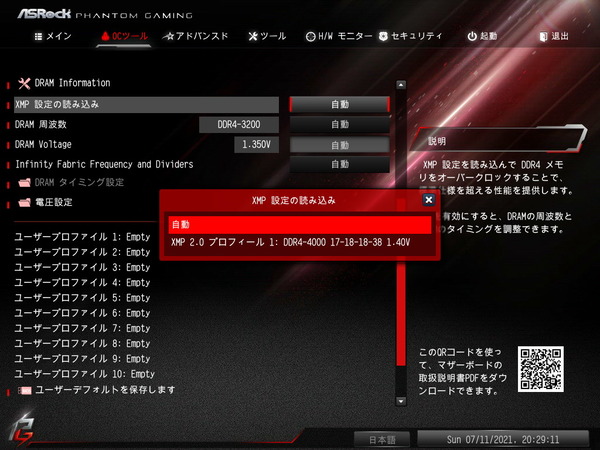
「XMP設定の読み込み」の設定値が自動(Auto)になっている場合は、使用するメモリにSPD情報として収録されている動作クロック2133~2666MHzなどのメモリ周波数およびタイミングによる定格動作となります。
手動でメモリ周波数を設定する場合は「DRAM周波数(DRAM Frequency)」の項目でプルダウンメニューから最大6000MHzまでの動作クロック(倍率)設定が可能です。メモリ周波数もBCLKに対する倍率で動作周波数が決まっているので、BCLKを標準値の100MHzから120MHzに上げると、44倍設定時の動作周波数は4000MHzから5280MHzに上がります。
「ASRock X570S PG Riptide」ではメモリタイミングの個別手動設定も可能です。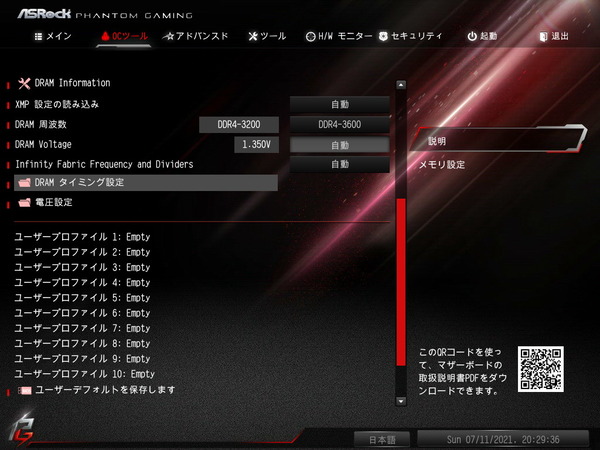
メモリタイミングを手動で設定する場合は基本的には「CAS Latency (tCL)」、「RAS to CAS Read (tRCDrd)」、「RAS to CAS Write (tRCDwr)」、「RAS Precharge (tRP)」、「RAS Active Time (tRAS)」の主要な5タイミングと、加えて「Command Rate:1 or 2」の6つ以外はAutoのままでいいと思います。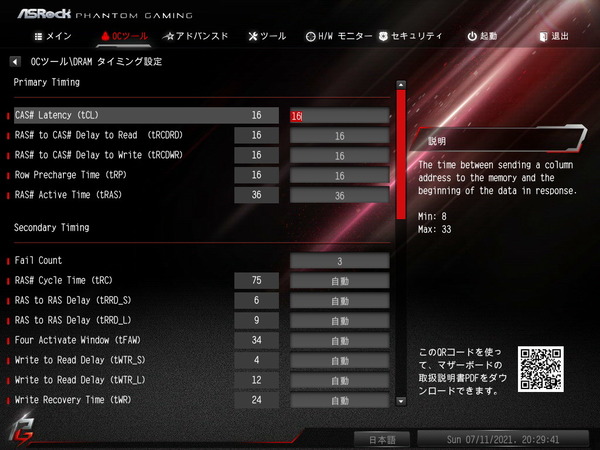

メモリ周波数を3200MHz以上にOCする場合は「GearDownMode」をEnabledに設定すると動作が安定するかもしれないので、Autoで上手くいかない場合は設定を変更してみてください。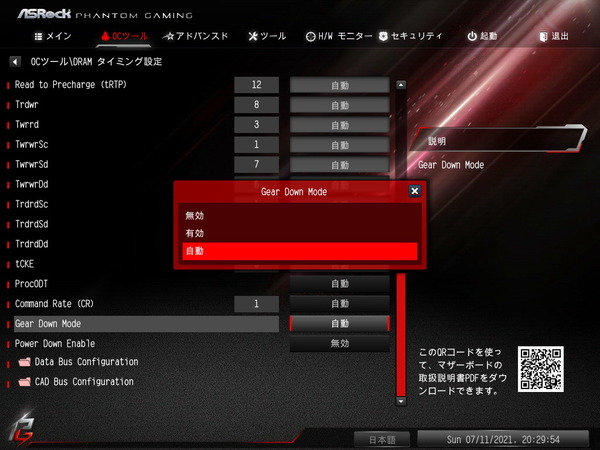
またメモリタイミングの下の方にある「ProcODT」という設定値がAutoのままではPOSTがクリアできない場合があります。AutoでPOSTをクリアできない、もしくは起動後に安定しない場合は「ProcODT」を43.6~68.6の間で固定して安定するものを探してみてください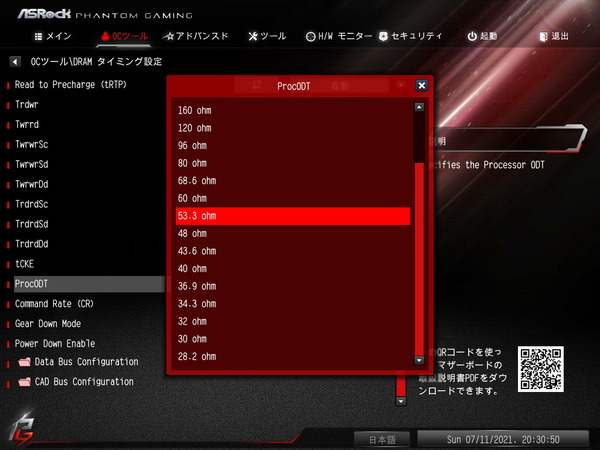
DDR4メモリの周波数OCを行う際はトップメニュータブ「OCツール」で下の方にスクロールしていくと出てくる「DRAM電圧AB/CD」の項目を、3000MHz以上にOCする場合は1.300~1.350V、3800MHz以上にOCする場合は1.370~1.400Vに上げる必要があります。メモリをOCする場合は最初から1.350V以上にDRAM電圧を盛っておくのがおすすめです。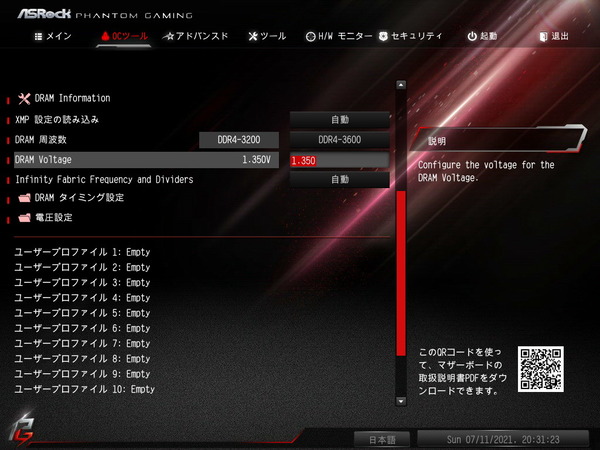
AMD Ryzen CPUでメモリの動作クロックをOCする場合はDRAM電圧だけでなく「CPU SOC電圧(VDDR_SOC Voltage)」も1.100V程度に盛ってやると動作が安定しやすいようです。ASRock X570S PG RiptideではCPUコア電圧同様に0.05V刻みで値を設定できます。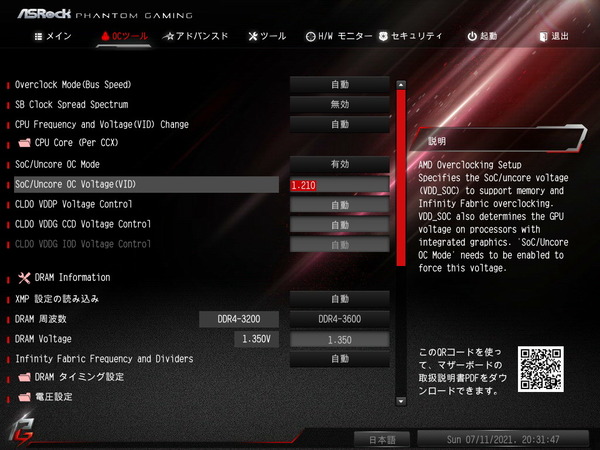
また第3世代Ryzen CPU環境ではメモリ周波数3600MHzまではInfinity Fabric周波数が1:1で同期しますが、3733MHz以上では2:1で同期し、Infinity Fabric周波数がメモリ周波数の半分になります。
「ASRock X570S PG Riptide」では「Infinity Fabric Frequency and Dividers」をメモリ周波数の半分に指定することで3733MHzや3800MHzのメモリ周波数においてもInfinity Fabric周波数の1:1同期が可能になります。
ASRock X570S PG Riptideの動作検証・OC耐性
BIOS周りの管理人的に気になるところやOC設定の基本についての紹介はこのあたりにしてASRock X570S PG Riptideを使用した検証機で具体的に動作検証とOC耐性をチェックしていきます。
ASRock X570S PG Riptideを使用した場合のCPUおよびメモリのオーバークロック耐性をチェックしてみました。
なおオーバークロックはメーカー保証外の行為であり製品の破損やデータの消失もすべて自己責任となります。オーバークロック検証時は最小構成(CPU、マザーボード、メモリ、システムストレージ、グラフィックボード)以外は基本的にすべて外し、可能ならOC検証用のシステムストレージを用意するなど細心の注意を払ってください。
Core i9 10900KなどIntel製CPUは仕様上の単コア最大ブーストクロックを上回る動作倍率へ全コアOCが可能であるのに対して、Ryzen 9 5950XなどRyzen 5000シリーズの上位モデルは、単コア最大ブーストクロックが非常に高く設定されており、手動設定でコア倍率を指定する形でOCを行うとシングルスレッド性能がトレードオフになってしまいます。
Precision Boost Overdrive2を使用すれば、定格電力制限を解除することによって、CPUクーラーの冷却性能が許す限り、自動OC機能で参照されるテーブルは限界近くまで「Precision Boost 2 & XFR 2 (Extended Frequency Range 2)」によってクロックアップさせることができます。
Ryzen 9 5950X、Ryzen 9 5900X、Ryzen 7 5800Xの上位3モデルについてはコアクロック回りを下手に弄るよりも、PBOで電力制限を解除した上で、360サイズ簡易水冷CPUクーラーのような高性能なCPUクーラーの冷却性能にまかせて自動OC機能によるクロックアップを狙うのがオススメです。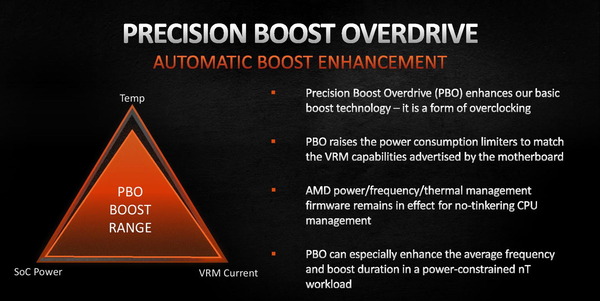
また「ASRock X570S PG Riptide」は3012以降の最新BIOSにおいてコア別に電圧オフセットをかけることでシングルスレッド性能を改善できるCurve Optimizerにも対応しています。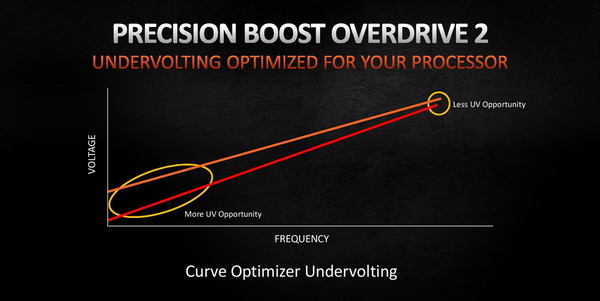
Ryzen 9 5950XやRyzen 9 5900Xは定格設定のままであればPPT:142Wの制限がかかります。(正確にいうとRyzen 9 5950Xの場合はEDCが先に上限に達する)
そのため、Precision Boost OverdriveでPPTを200~300Wに設定して電力制限を解除することで、CPUクーラーの冷却性能が十分であれば、CPU Package Powerを230W前後まで上げて10~20%程度のクロックアップが狙えます。
今回の検証においてRyzen 9 5950XのOC設定については、Precision Boost Overdriveを有効化して「PPT = 170W、TDC = 255A、EDC = 200A」としています。
メモリについては「G.Skill Trident Z Neo F4-3600C16Q-64GTZN」のOCプロファイルを適用し、「メモリ周波数:3600MHz」「メモリタイミング:16-16-16-36-CR1」としました。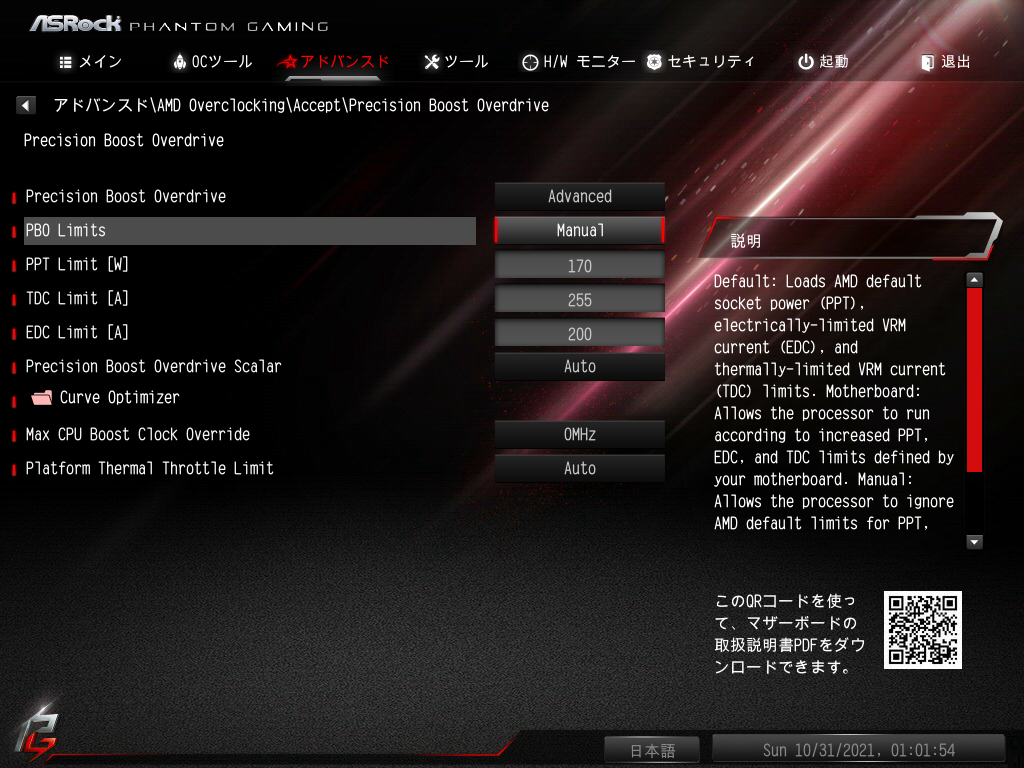
またCurve OptimizerはAll Core設定で全て「-10 Count」としました。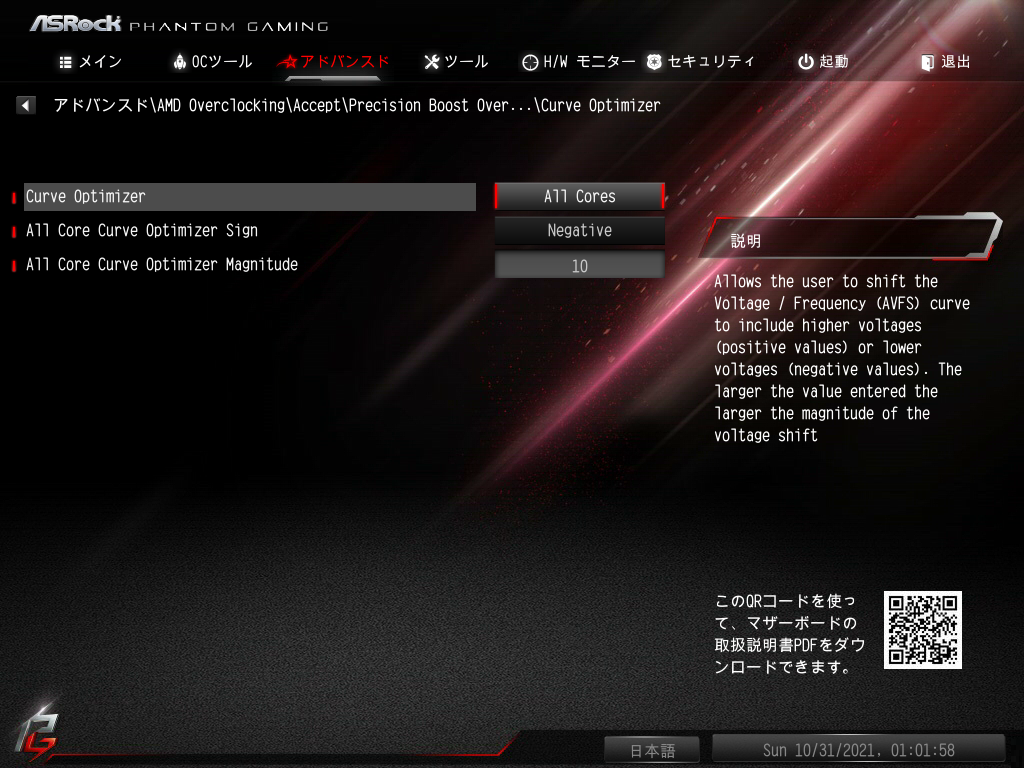
今回は簡単にAll Coreで設定を統一しましたが、性能を追求するため個別に設定したい場合、CPU個体毎に異なる電圧特性の良いCoreはRyzen Masterから確認が可能です。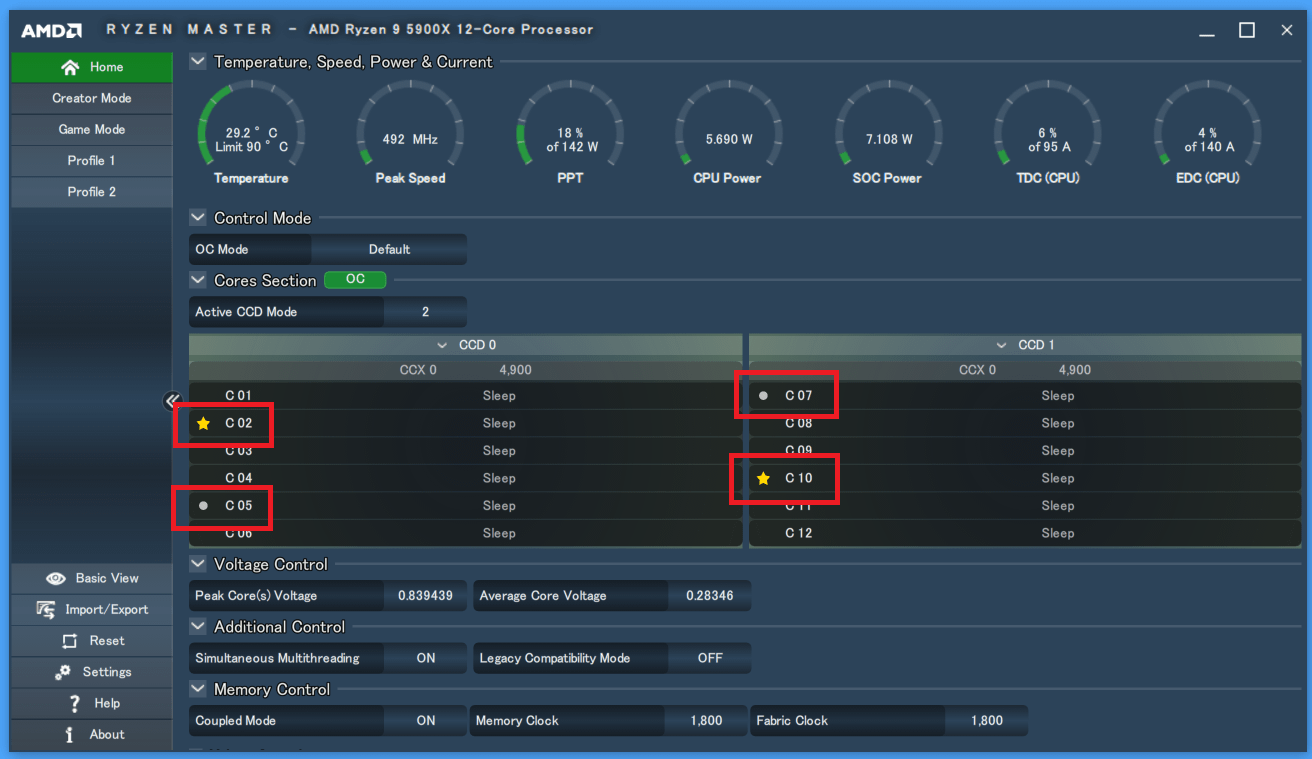
上の設定を適用したところ問題なくOSを起動させることができました。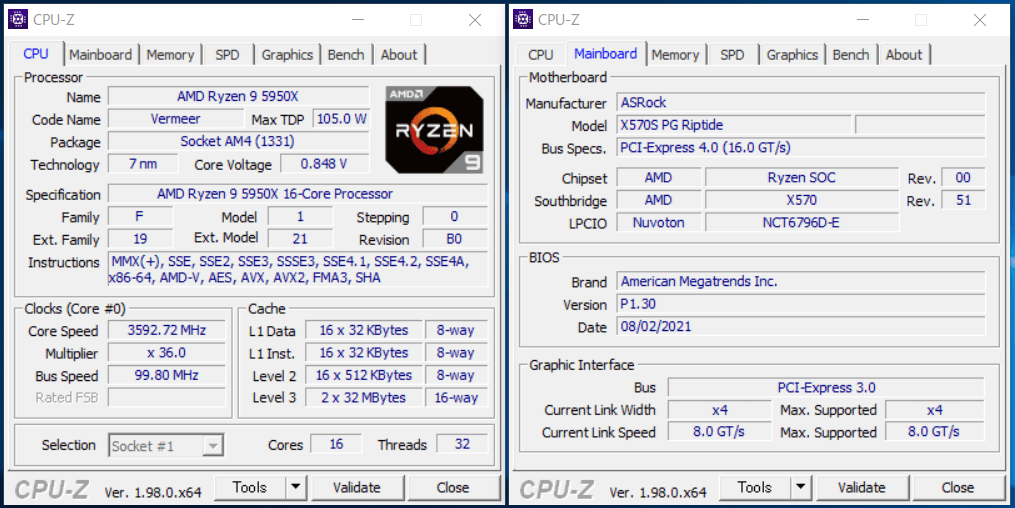
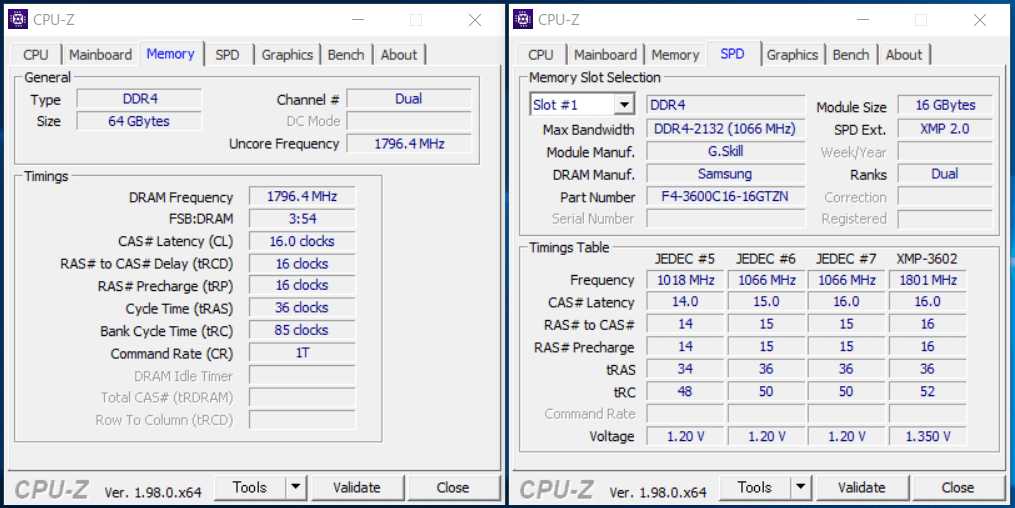
「ASRock X570S PG Riptide」のOC検証では検証機材メモリとして16GB4枚組み64GB容量のDDR4メモリキット「G.Skill Trident Z Neo F4-3600C16Q-64GTZN」を使用しています。
16GBメモリモジュールを4枚組み合わせた64GBの大容量システムメモリですが、同メモリに収録されたOCプロファイルによって、メモリ周波数3600MHz、メモリタイミング16-16-16-36-CR1という近年では定番の高パフォーマンスメモリ設定が安定動作しました。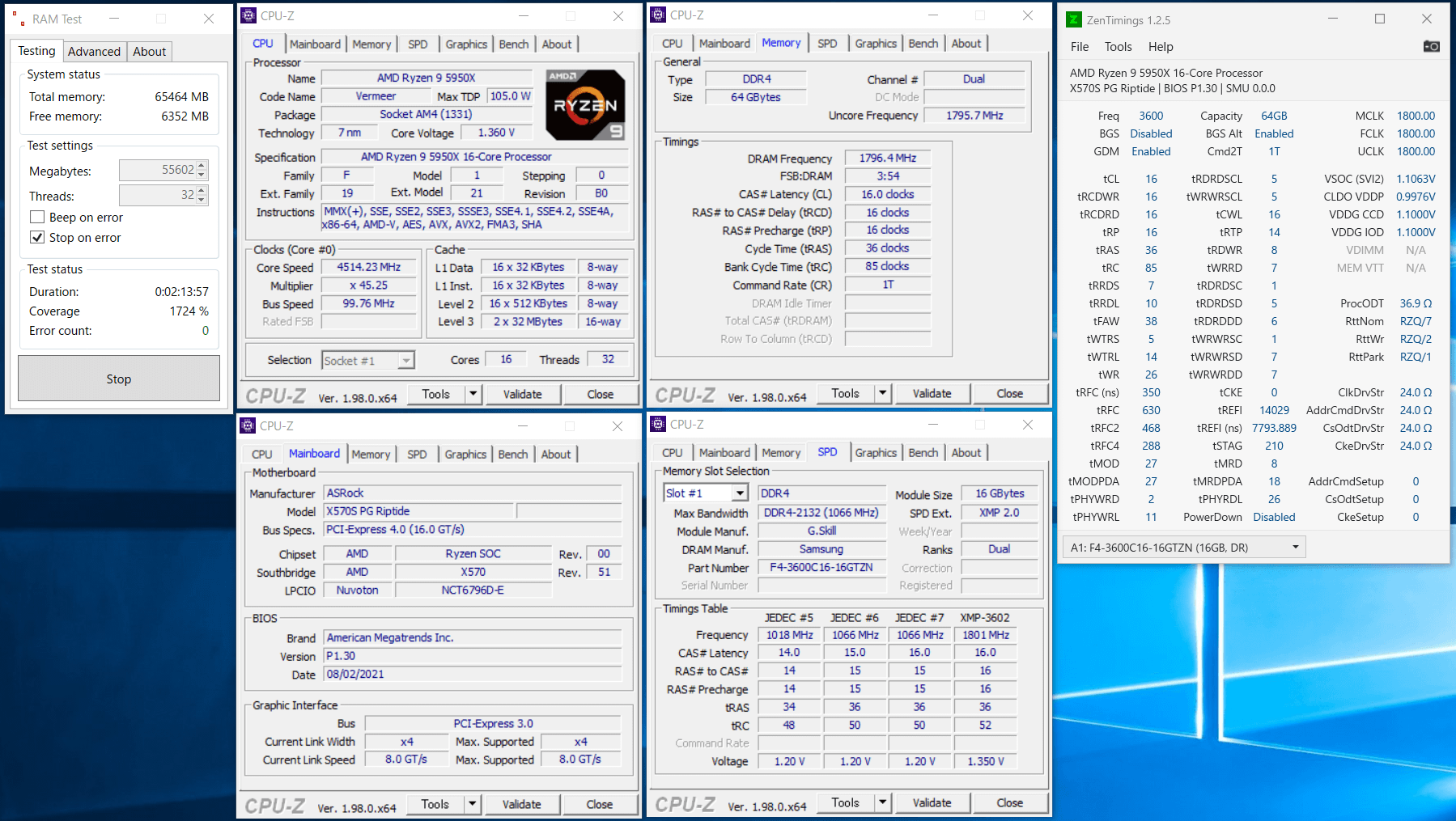
Ryzen 9 5950XのPrecision Boost Overdriveによる全コア4.2~4.3GHzへのクロックアップに加えて、メモリ周波数を3600MHz/CL16にオーバークロックしていますが、CPUに10分間のフル負荷をかけるCinebench R23も問題なくクリアできました。
Ryzen 9 5950XにこのOC設定を適用した時、Cinebench R23のスコアはマルチスレッド27900程度、シングルスレッド1650程度でした。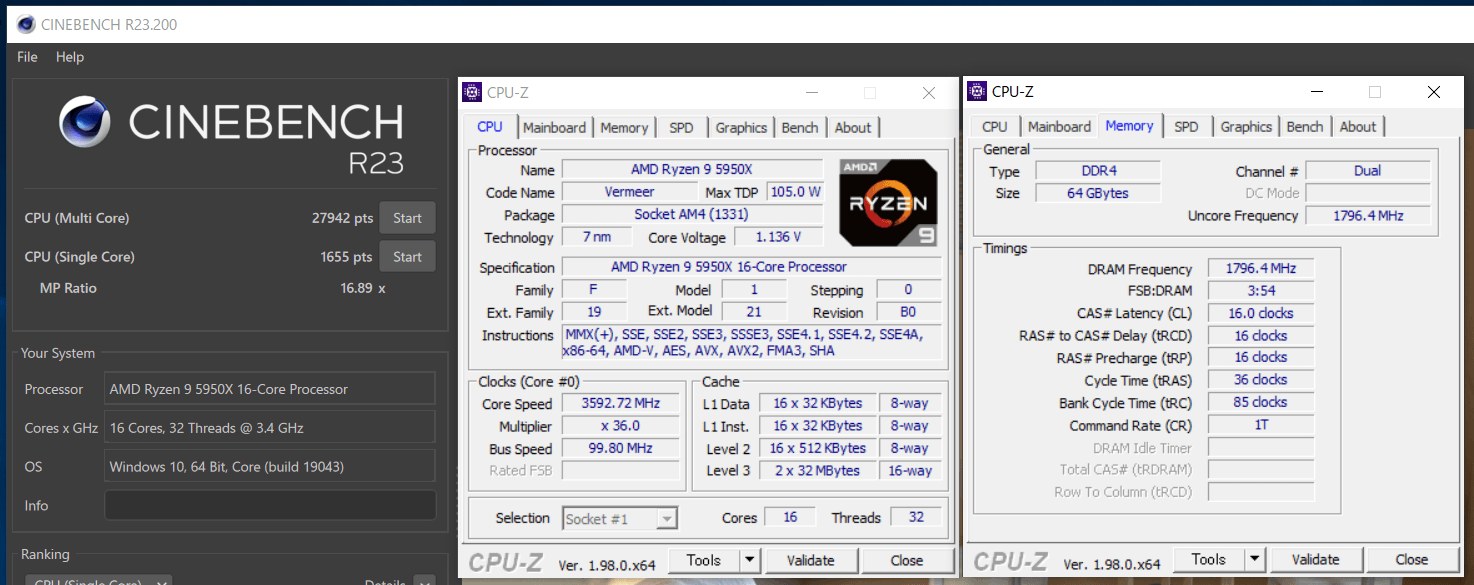
サーモグラフィカメラ搭載スマートフォン「CAT S62 PRO」を使用してASRock X570S PG RiptideのVRM電源温度をチェックしてみました。
CPUへ電力供給を行うVRM電源に負荷をかけるためCPUに対してストレステストを実行しますが、その検証方法については、FF14ベンチマークの動画(再生時間7分、4K解像度、60FPS、容量5.7GB)でAviutl+x264を使って3並列のエンコードを行い、30分以上に渡って負荷をかけ続けました。
注:CPUのストレステストについてはOCCTなど専用負荷ソフトを使用する検証が多いですが、当サイトではPCゲームや動画のエンコードなど一般的なユースで安定動作すればOKとういう観点から管理人の経験的に上の検証方法をストレステストとして採用しています。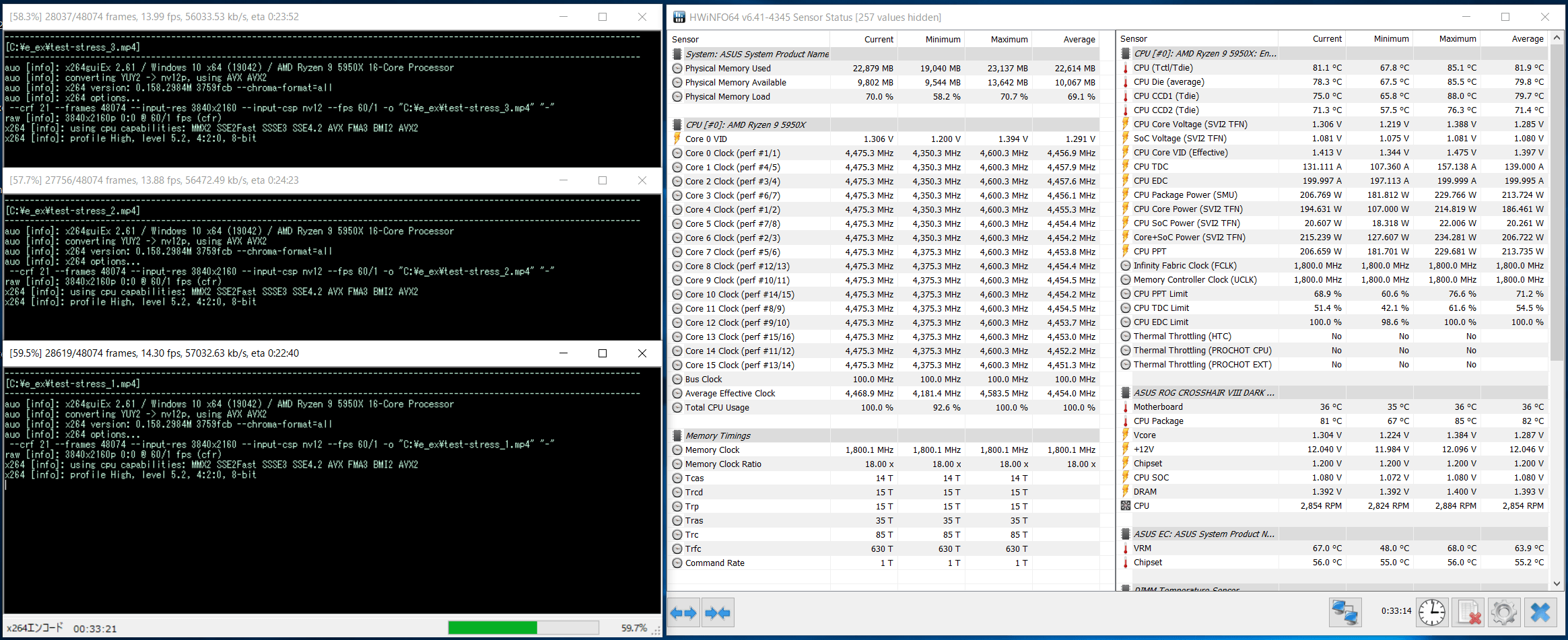
まずはPrecision Boost Overdriveでクロックアップせず、Ryzen 9 5950Xを「ASRock X570S PG Riptide」の標準設定のままで動作させ、上記の負荷をかけてVRM電源温度をチェックしました。
Ryzen 9 5950Xは定格でも140W前後のCPU消費電力が発生しますが、その長期的なVRM電源への負荷に対して、「ASRock X570S PG Riptide」のVRM電源周りはホットスポットでも70度前後に収まりました。
続いて上記のOC/電力制限解除の設定を適用した場合についてチェックしていきます。
検証機材の360サイズ簡易水冷CPUクーラー「Corsair H150i PRO RGB」で十分な冷却を行った場合、16コア32スレッドのRyzen 9 5950XはPrecision Boost Overdriveのクロックアップによって全コア平均4.2~4.3GHzで動作しますが、ここにメモリ周波数3600MHzのメモリオーバークロックを組み合わせてストレステストを実行すると、ASRock X570S PG Riptide環境ではシステム全体の消費電力(50~60W差分くらいでCPU消費電力)が250Wに達します。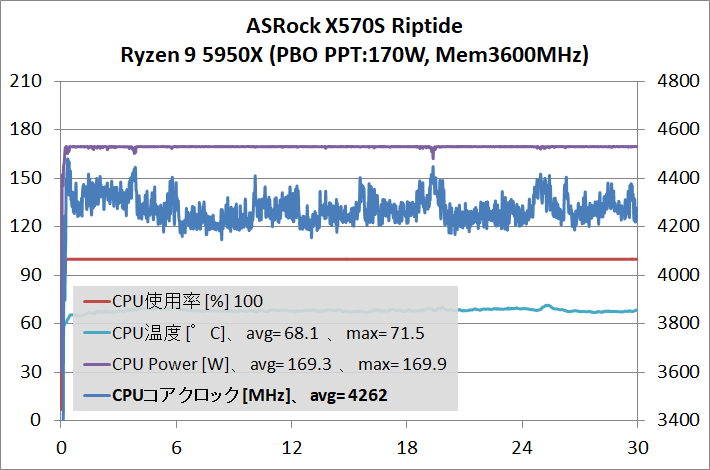
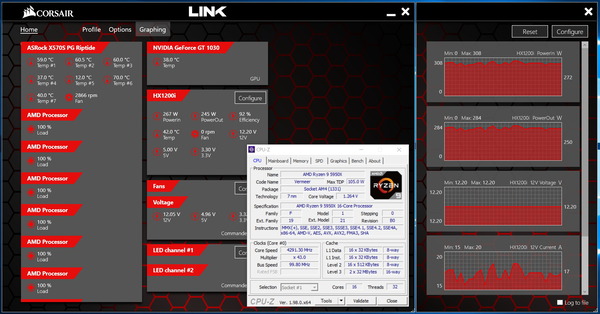
負荷テスト中のVRM電源回路周りをサーモグラフィーで確認してみると、Ryzen 9 5950Xを4.2~4.3GHzにクロックアップさせ、30分以上負荷をかけ続けましたが、簡易水冷CPUクーラーによるCPU冷却でVRM電源周りに直接風の当たらないパッシブ冷却の状態で、VRM電源温度は80度前半に収まっています。
ASRock X570S PG RiptideであればRyzen 9 5950XやRyzen 9 5950Xの定格運用はもちろん、PBOによって多少のクロックアップを行っても、VRM電源周りはパッシブ空冷のまま余裕で運用できます。
VRM電源の冷却を強化するためにスポットクーラーを使用するのであれば、フレキシブルファンアーム「サイズ 弥七」や、可変アルミニウム製ファンフレームでVRM電源を狙って設置が容易な「IN WIN MARS」がオススメです。
・マザーボードVRM電源クーラーのレビュー記事一覧へ
ASRock X570S PG Riptideのレビューまとめ
最後に「ASRock X570S PG Riptide」を検証してみた結果のまとめを行います。簡単に箇条書きで以下、管理人のレビュー後の所感となります。
良いところ
- 黒一色のシンプルなデザイン
- 50A対応Dr. MOSで構成される10フェーズVRM電源
- PCHファンレスなリニューアルモデルのX570Sマザーボード
- Ryzen 9 5950Xの全コア4.2~4.3GHzクロックアップが安定動作
- 170Wクラスの負荷に対してパッシブ空冷のままVRM電源温度は80度台
- 重量級グラボにも耐えるメタルアーマー採用PCIEスロット「STEEL SLOT Gen4」
- PCIE4.0対応NVMe接続のM.2スロットを2基設置
- CPUソケット下のM.2スロットにはM.2 SSDヒートシンクを標準搭載
- 2.5Gb有線LAN「Killer Ethernet E3100G」をリアI/Oに標準搭載
- 安価製品ながら、CMOSクリアのオンボードスイッチを搭載、USB BIOS FlashBackに対応
悪いところor注意点
- 有線LAN(Killer E3100G)はWindows10 21H2の標準ドライバでは動作しない
AMD Ryzen 5000シリーズCPUにネイティブ対応となるX570チップセット搭載AM4マザーボードとしてASRockからリリースされた「ASRock X570S PG Riptide」は、Ryzen 9 5950X/5900XのPBOによる軽めのクロックアップも安定動作可能な50A対応Dr. MOSで構成される10フェーズVRM電源回路を搭載し、IO周りも2.5Gb対応有線LAN、2基のPCIE4.0対応NVMe SSD用M.2スロットなど充実しています。
価格面でも税込み2万円半ばとお手頃なので、AMD Ryzen 5000シリーズCPUでコストパフォーマンスを追求したゲーミングPCを組むならオススメの1枚です。
「ASRock X570S PG Riptide」のBIOSではクラシカルなUIが採用されており、OSインストールのブート設定からオーバークロックまで多方面に使いやすいUIだと思います。管理人個人的にも好みです。余談で、過去の製品では長らく日本語ローカライズが一部怪しかったのですが、「ASRock X570S PG Riptide」では正しく修正されたところが地味に注目ポイントでした。
ASRock X570S PG Riptideを使用した検証機では16コア32スレッドRyzen 9 5950XをPrecision Boost Overdriveと新機能Curve Optimizerによって全コア4.2~4.3GHzにクロックアップし、メモリも3600MHz/CL16にオーバークロックして安定動作させることができました。
手動OCを行わずとも高性能なCPUクーラーを組み合わせた時に自動的にクロックアップするRyzen 5000シリーズCPUと組み合わせるAMD X570マザーボードの評価において、CPUへ電力供給を行うVRM電源回路の品質やVRM電源クーラーの冷却性能が重要なファクターになるのは言うまでありません。
「ASRock X570S PG Riptide」では、長期的に170W前後の負荷が発生するRyzen 9 5950XのPBO動作に対して、50A対応Dr. MOSで構成される10フェーズの堅牢なVRM電源によって安定した電力供給を行うことができました。
VRM電源の冷却面においては、「XXL アルミニウム合金製ヒートシンク」と名付けられたリアI/Oに覆い被さる大型VRM電源クーラーが搭載されており、170Wクラスの長期的な負荷に対してVRM電源温度は80度台に収まりました。
「ASRock X570S PG Riptide」は、Ryzen 5000シリーズCPUの定格運用は余裕として、Ryzen 9 5950X/5900XのPBOによる軽めのクロックアップなら、簡易水冷CPUクーラーでVRM電源周りがパッシブ空冷でも問題なく運用できます。
なおRyzen 9 5950X/5900XでPrecision Boost OverdriveやCurve Optimizerを駆使して限界までクロックアップ設定を詰めると200W超のCPU消費電力が発生するので、そうなってくると「ASRock X570S PG Riptide」のVRM電源ではパッシブ空冷のまま対応するのは難しいかもしれません。
VRM電源周り用にスポットクーラーを増設するというのも1つの手ですが、CPU性能を追求したい人はPG VelocitaやTaichiなど同社の上位モデルも検討してみてください。
メモリOCについては、メモリ周波数に同期するIF周波数も含めて考えればRyzen環境用メモリとしては性能重視な定番設定と言えるメモリ周波数3600MHz/メモリタイミング16-16-16-36-CR1が、検証機材メモリ「G.Skill Trident Z Neo F4-3600C16Q-64GTZN」に収録されたOCプロファイルを適用することで簡単に実現できました。エントリークラスのマザーボードとしては十分なメモリOC耐性です。
以上、「ASRock X570S PG Riptide」のレビューでした。
記事が参考になったと思ったら、ツイートの共有(リツイートやいいね)をお願いします。
PCHファンレス仕様に加え、50A対応Dr. MOSで構成される10フェーズVRM電源回路を搭載した高コスパなゲーミングモデル「ASRock X570S PG Riptide」をレビュー。
Ryzen 9 5950XのPBOも運用できるか徹底検証https://t.co/Xp9NWe12Yb pic.twitter.com/kWR6pwUyEL— 自作とゲームと趣味の日々 (@jisakuhibi) December 10, 2021
ASRock B550 PG Riptide
Amazon.co.jp で詳細情報を見る
<TSUKUMO><PCショップアーク><ドスパラ>
<パソコン工房><ソフマップ><ビックカメラ>
Amazon.co.jp で詳細情報を見る
<PCショップアーク><
TSUKUMO><OCWorks>
<パソコン工房><ソフマップ><ビックカメラ>
Noctua NF-A12x25 PWM 120mmファン
Noctua NF-A12x25 LS-PWM 120mmファン
Amazon.co.jp で詳細情報を見る
Techace公式通販 で詳細情報を見る
<TSUKUMO><
PCショップアーク>
関連記事
・【できる!メモリOC】 OCメモリの選び方から設定まで完全解説
・X570/B550チップセット搭載AM4マザーボードのレビュー記事一覧












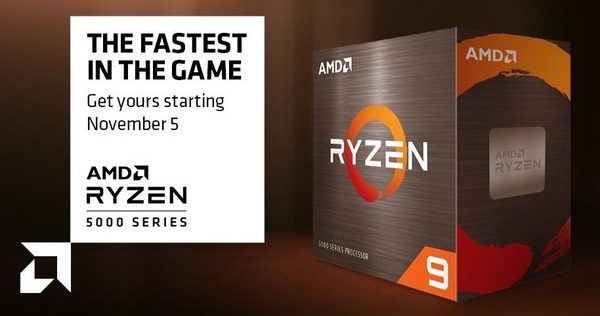









コメント